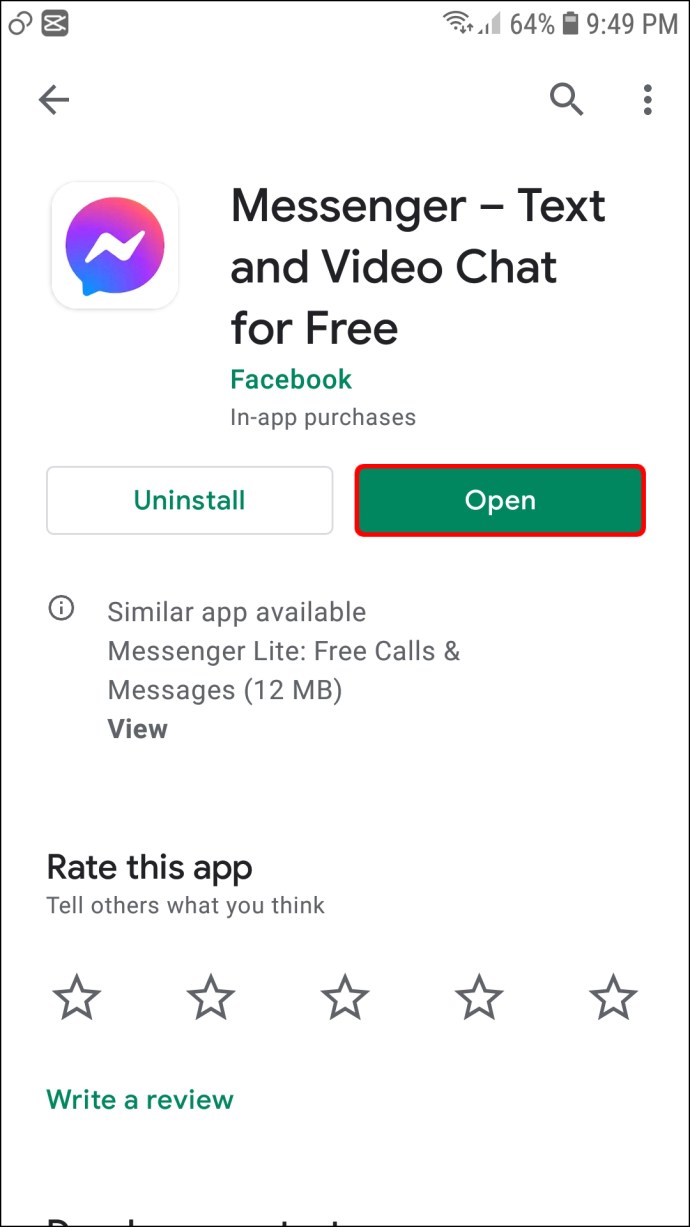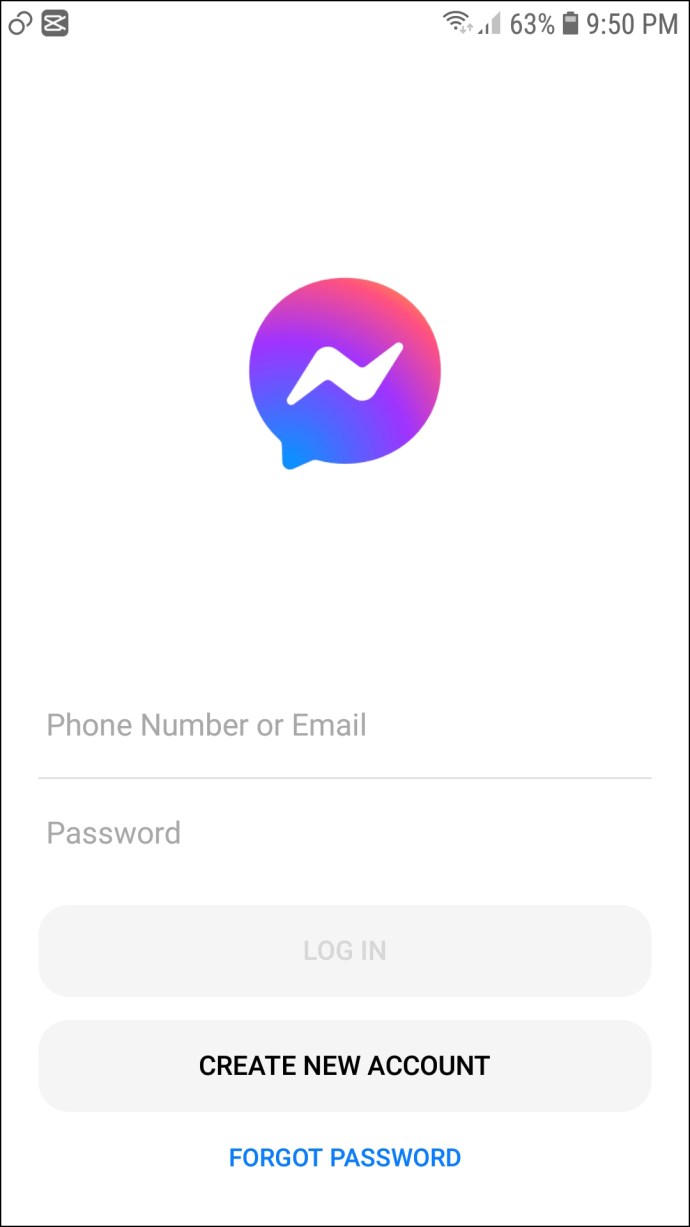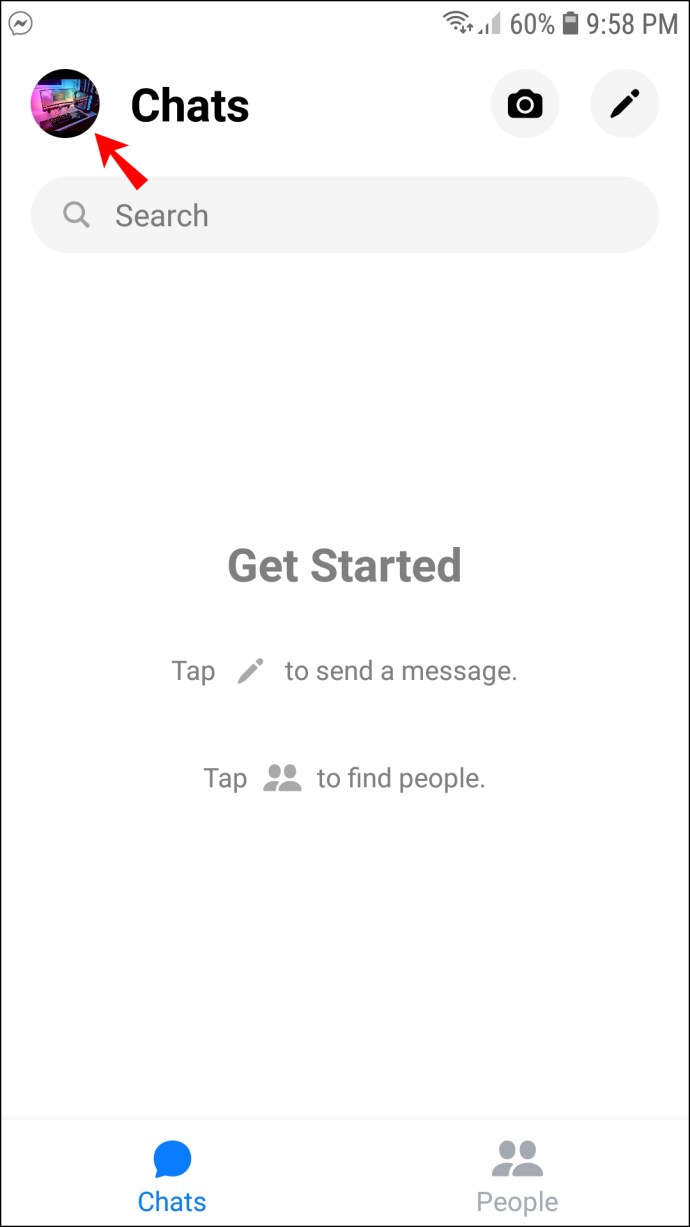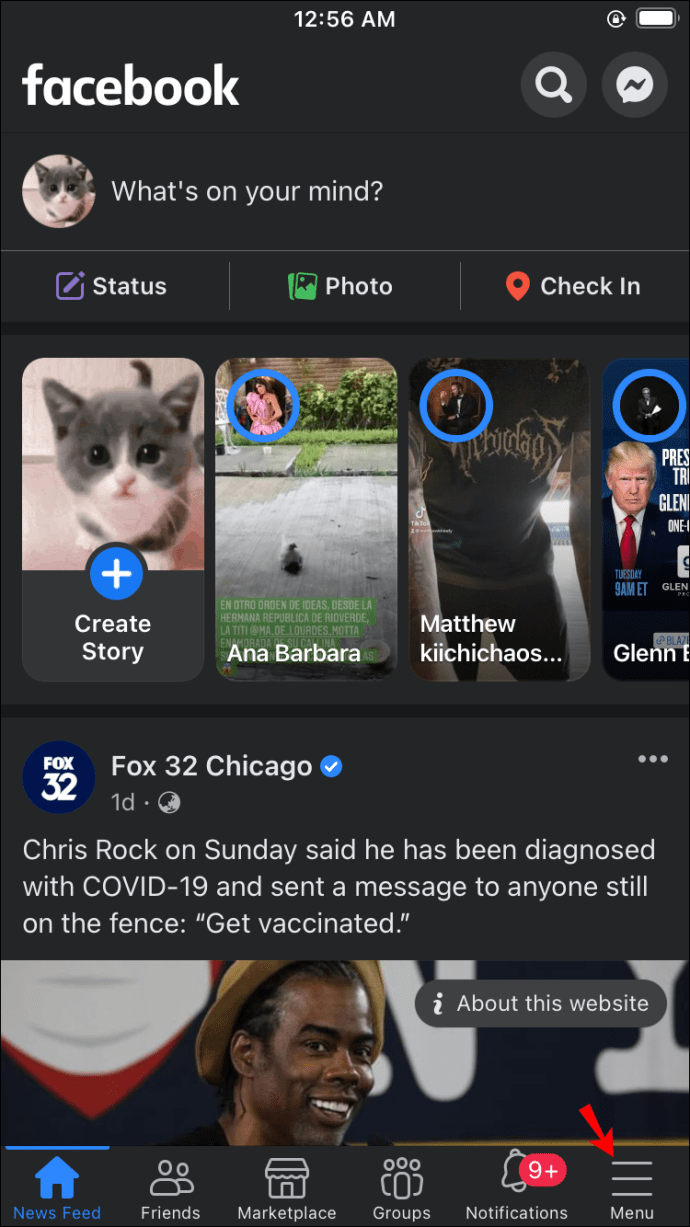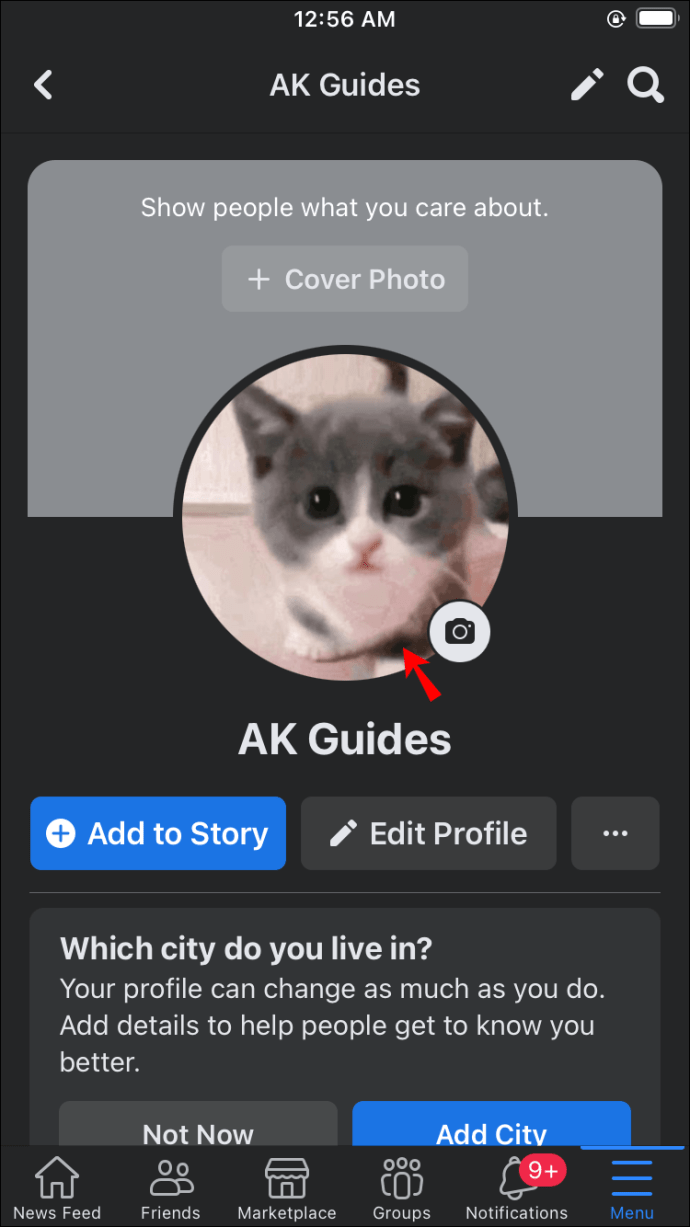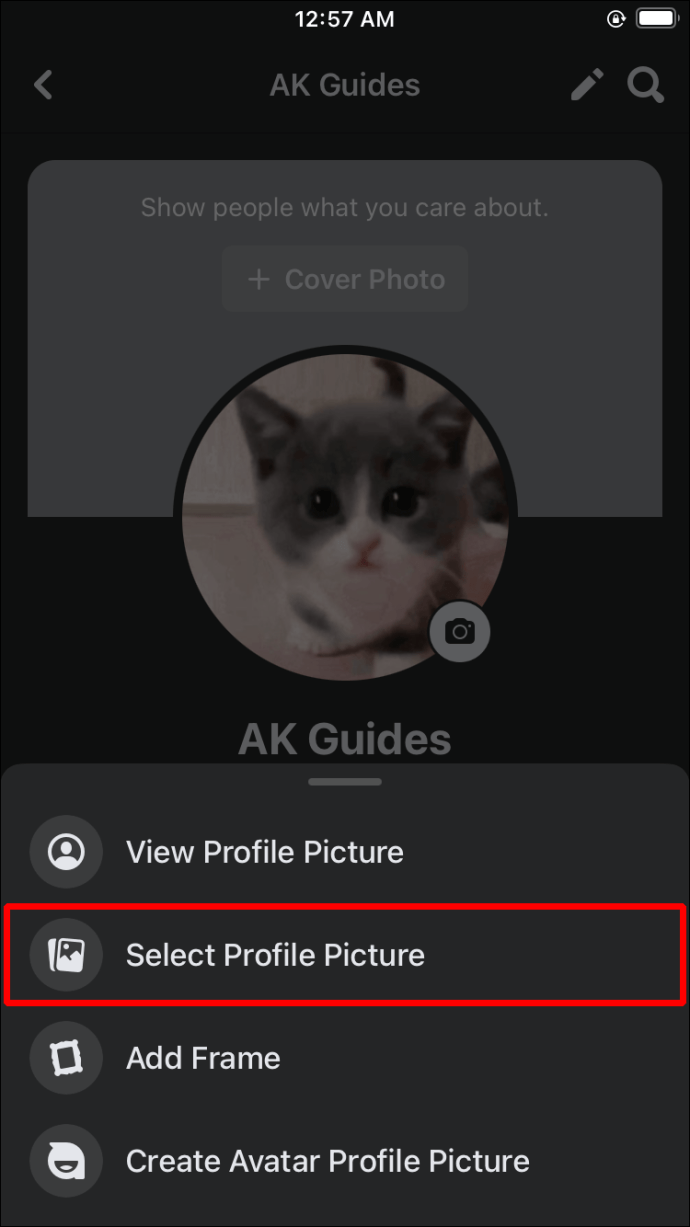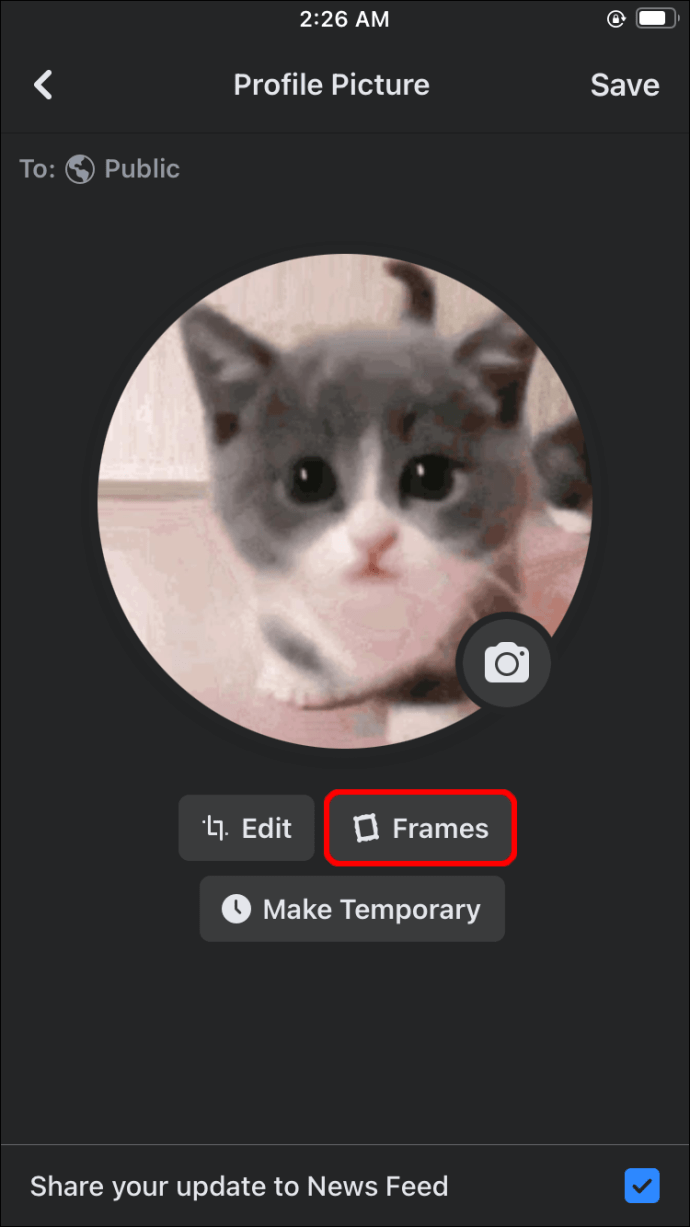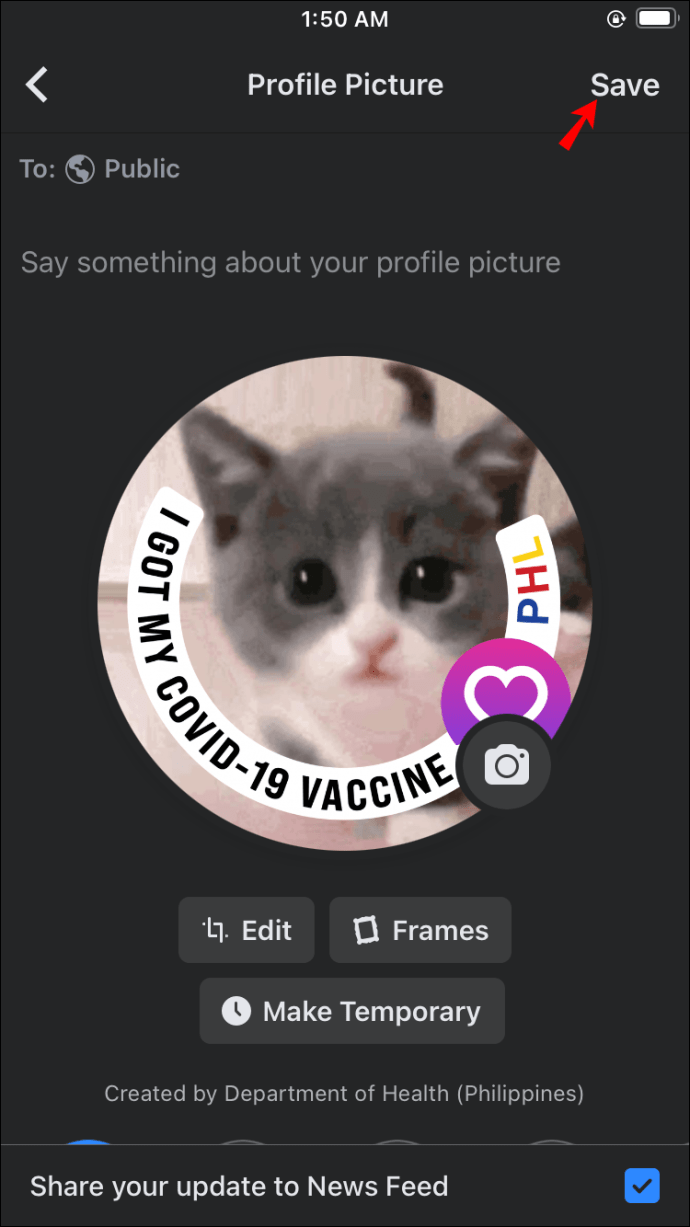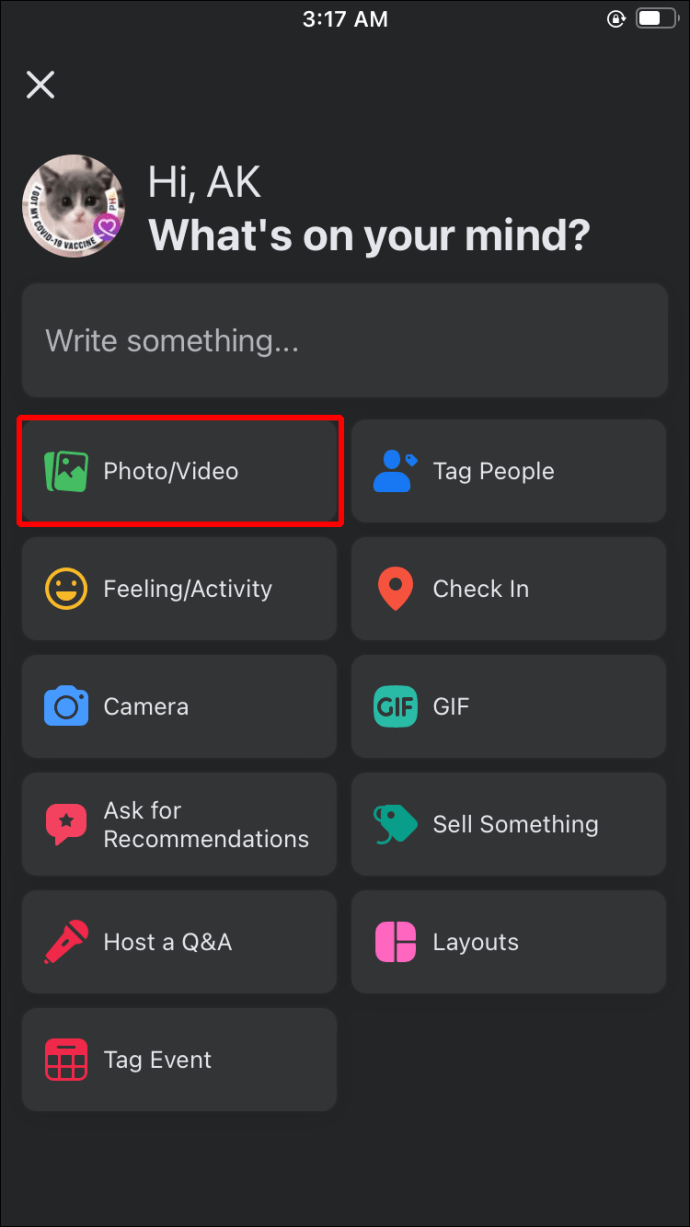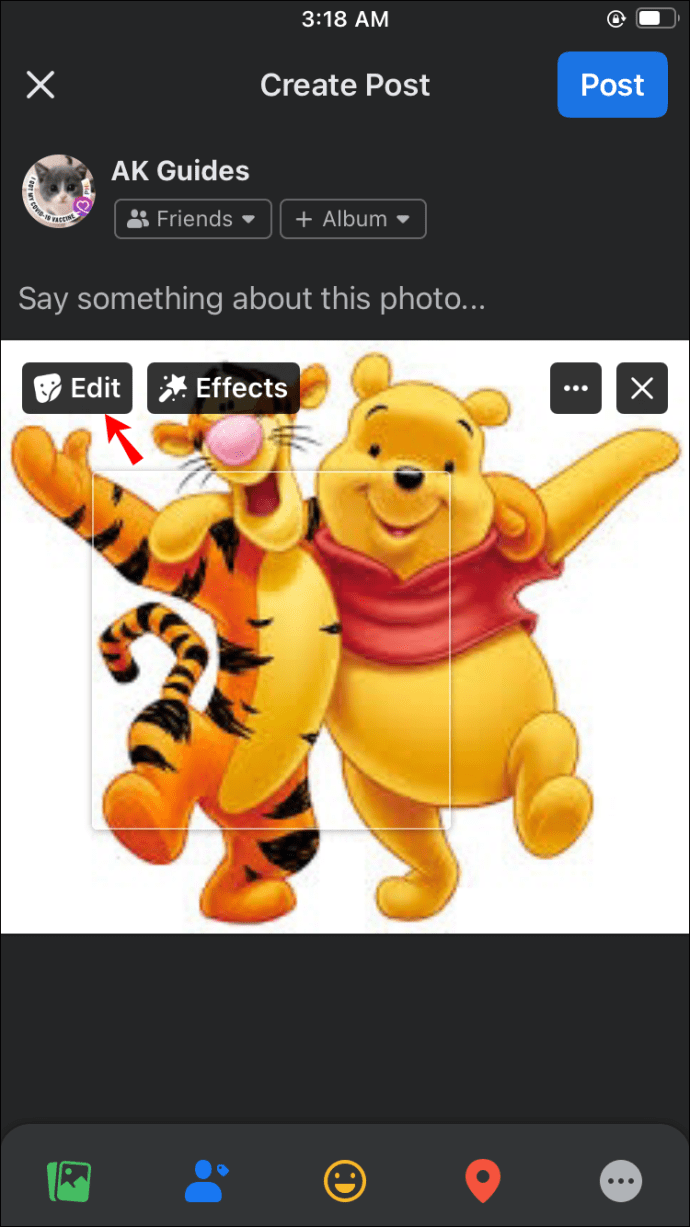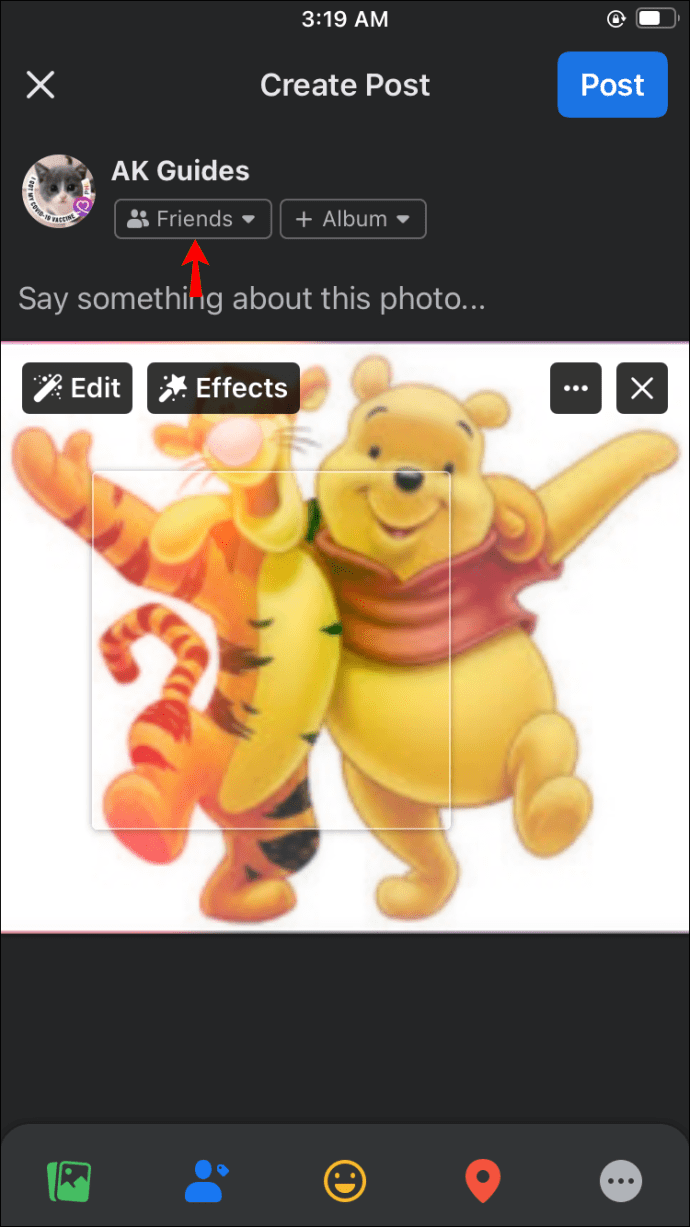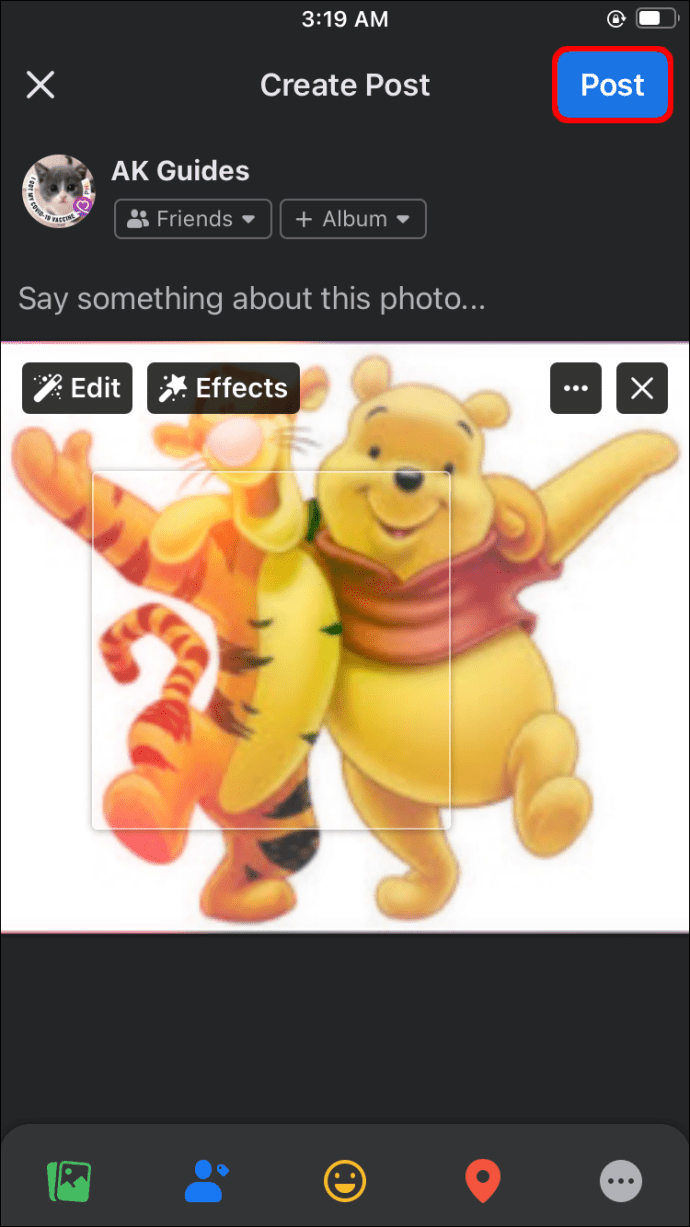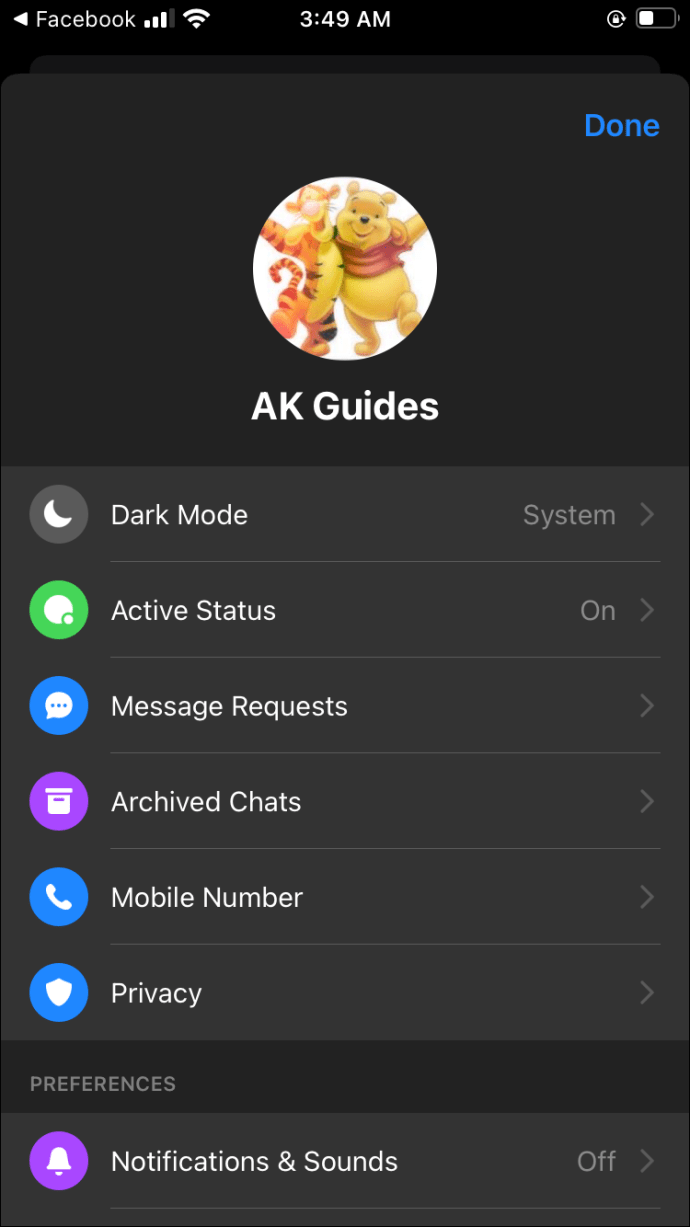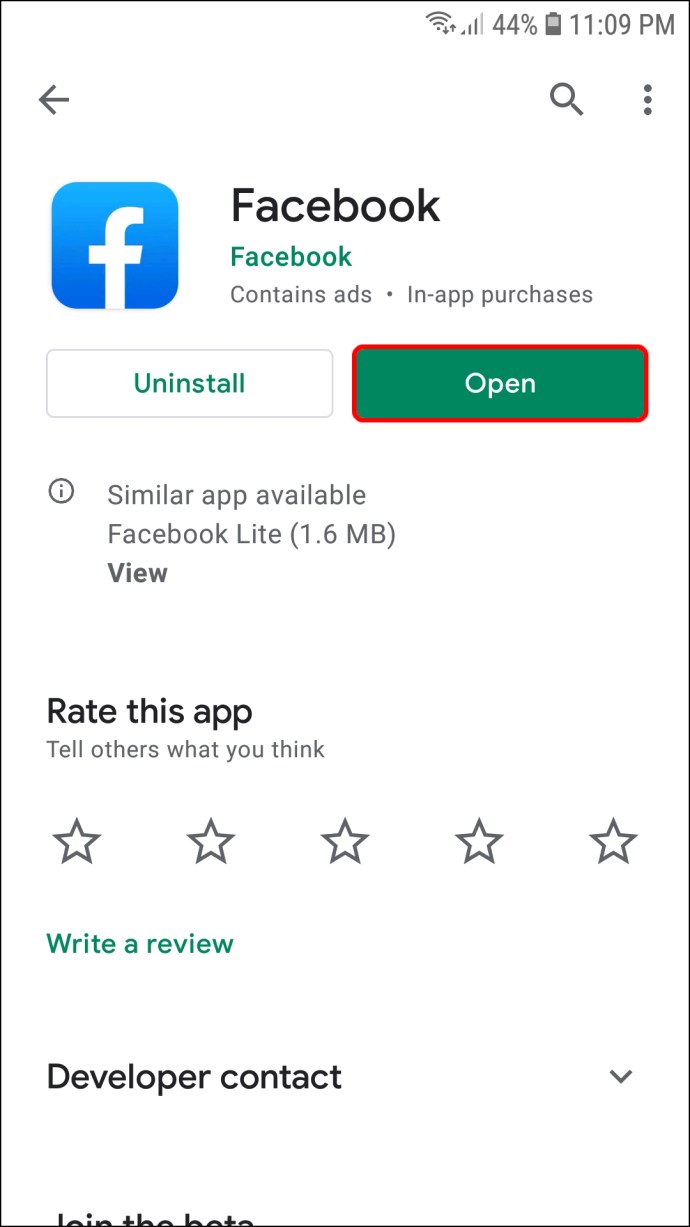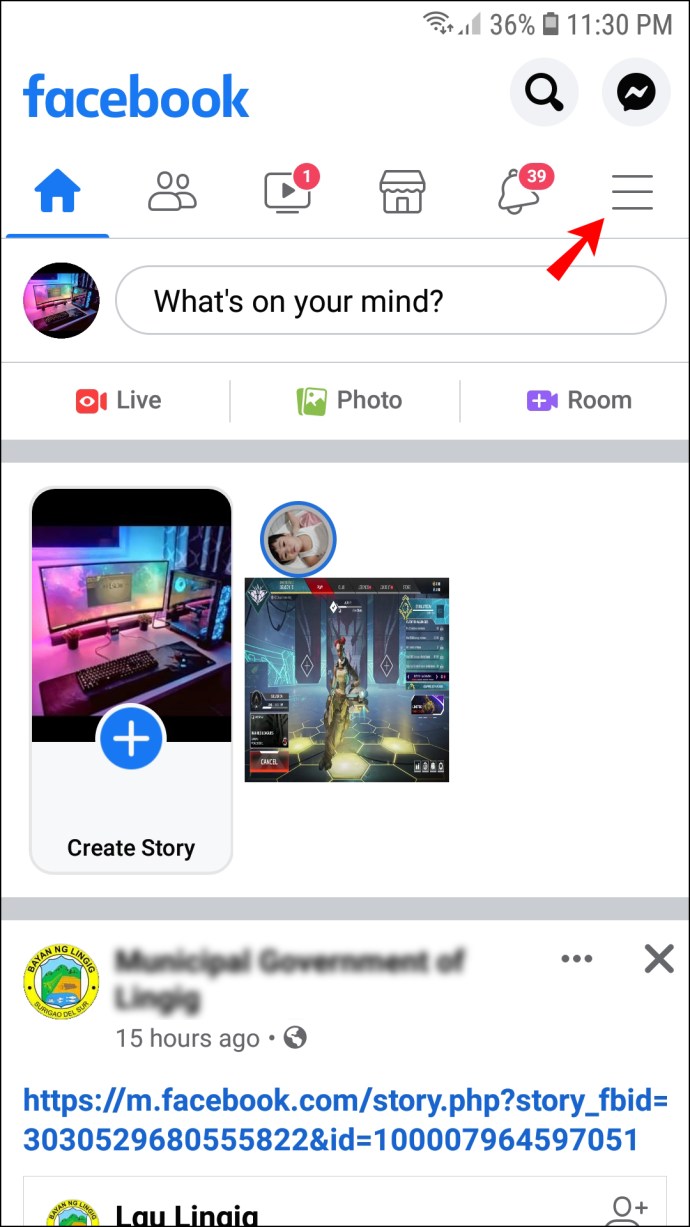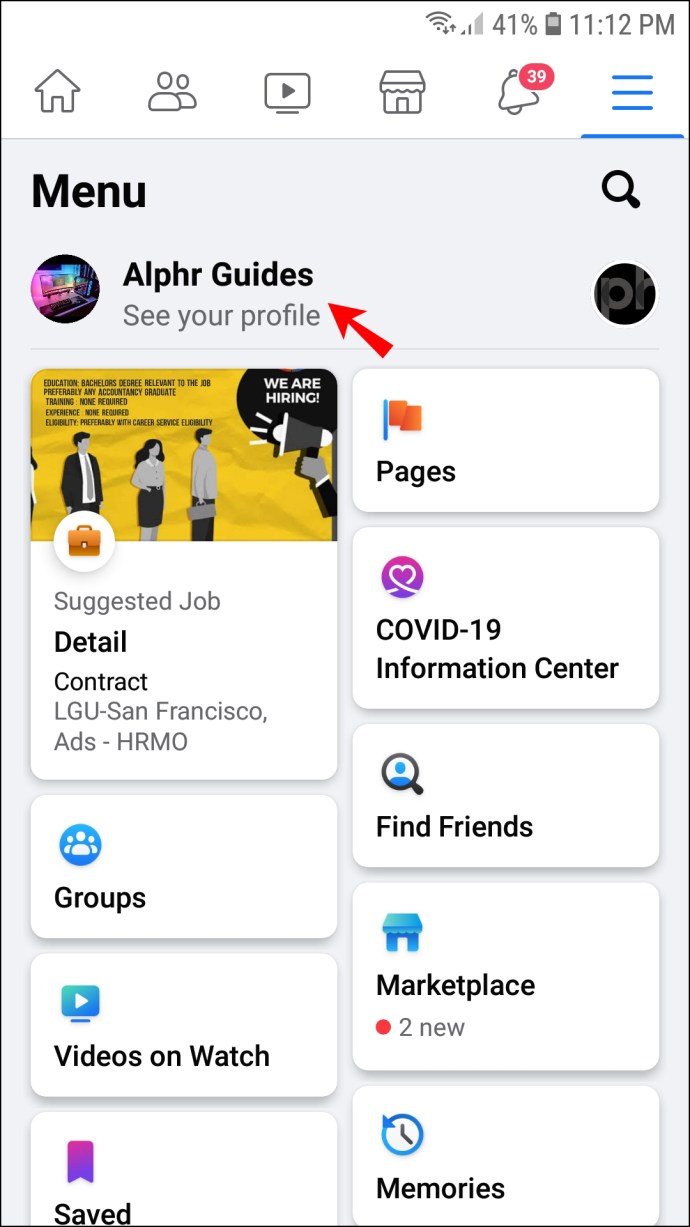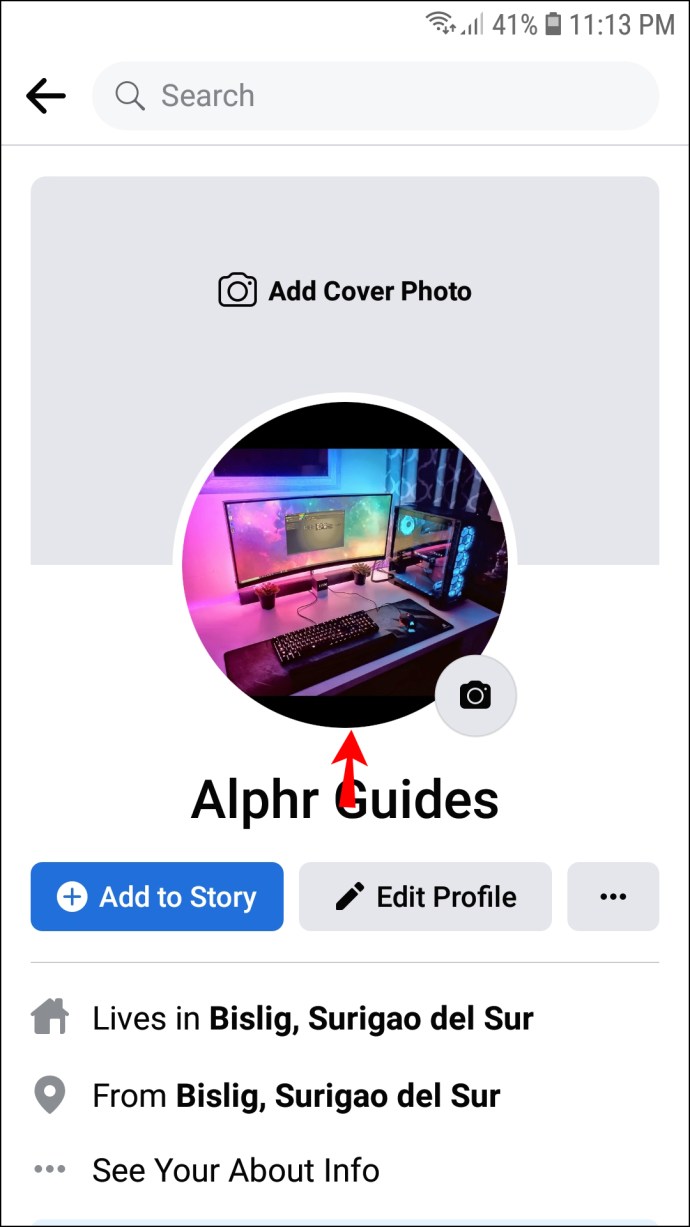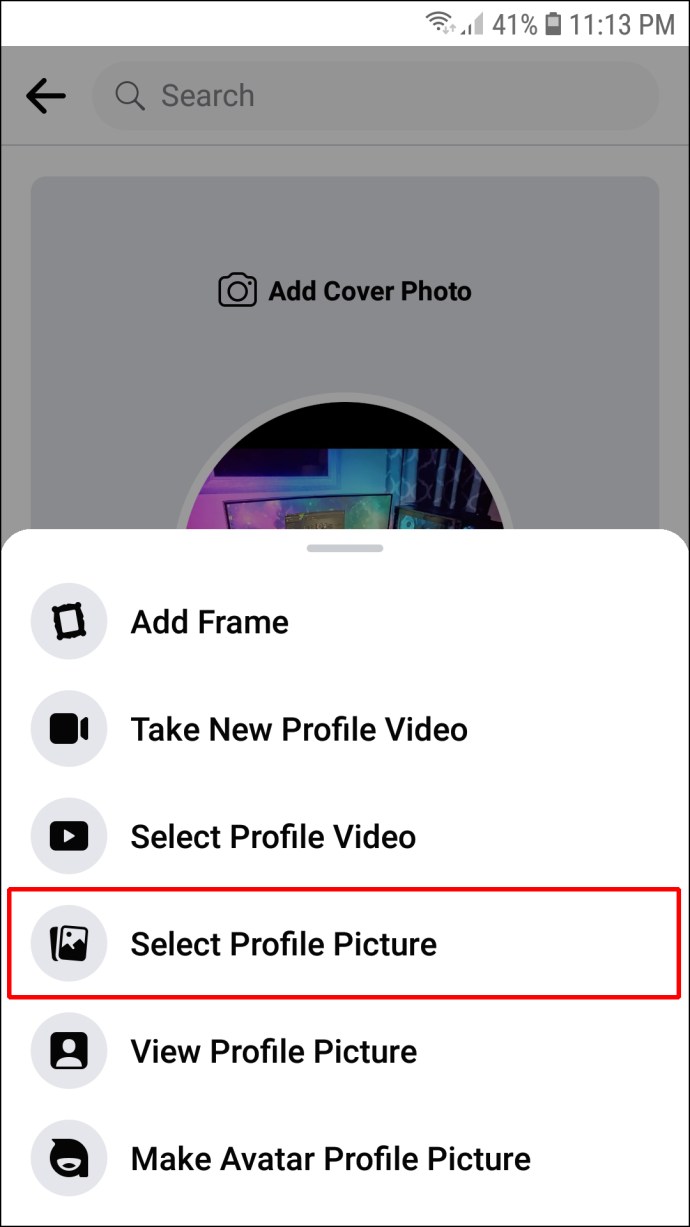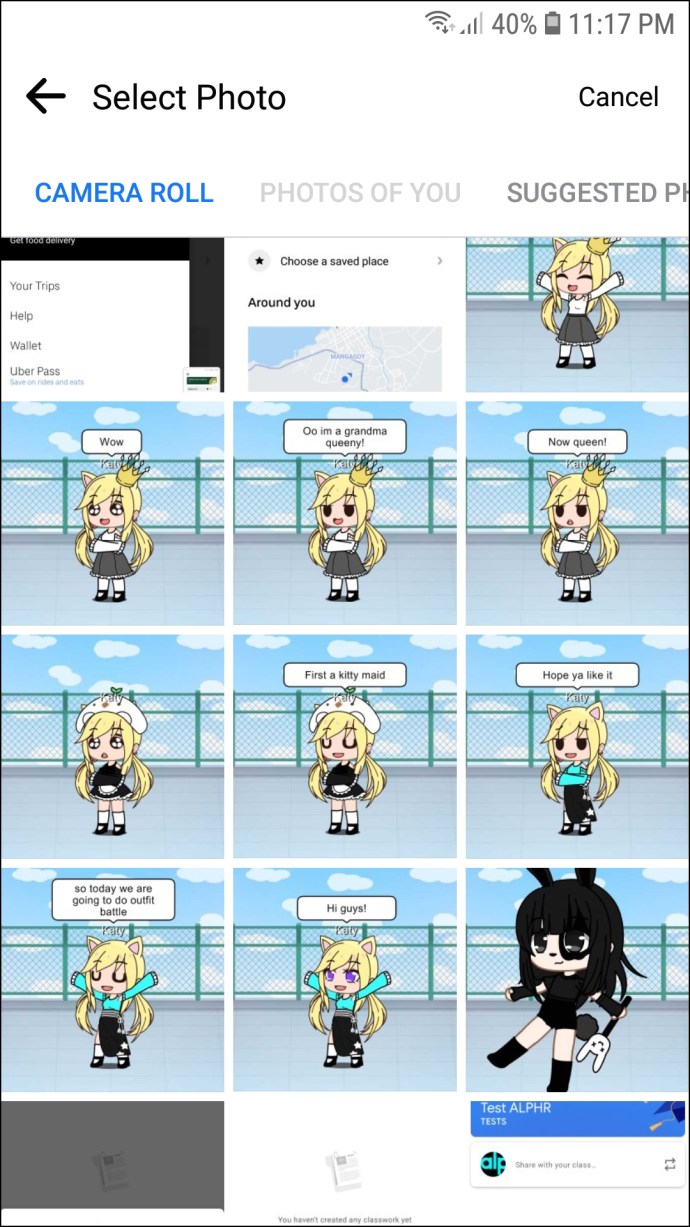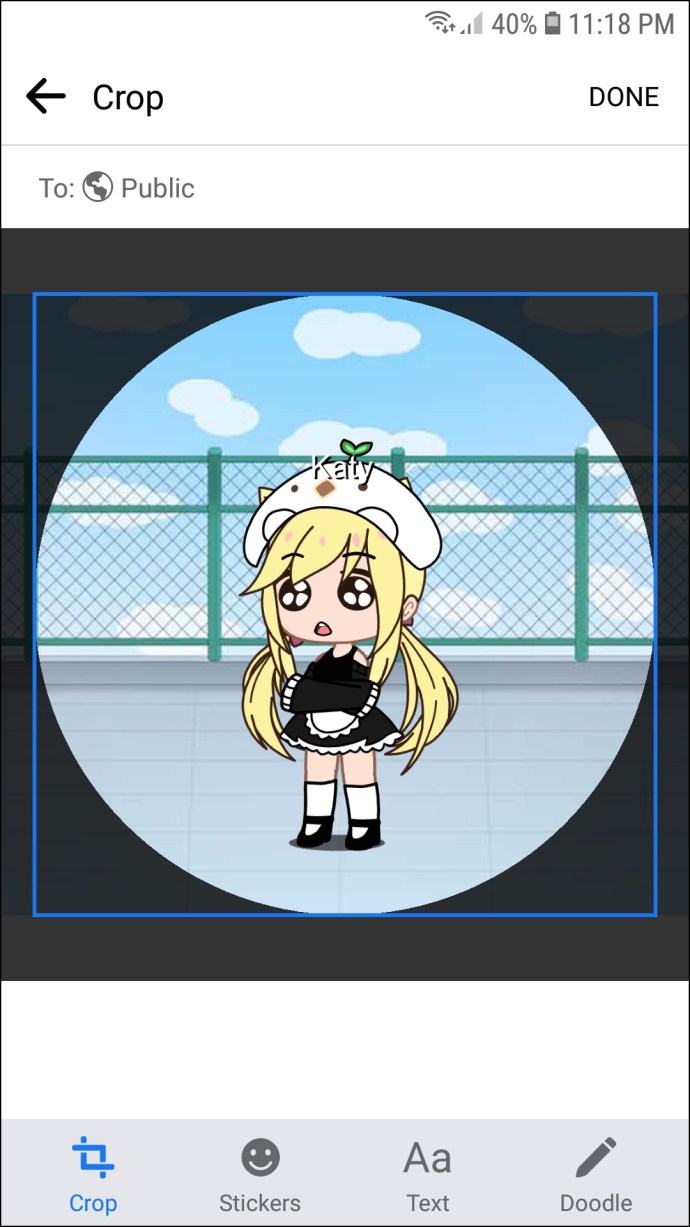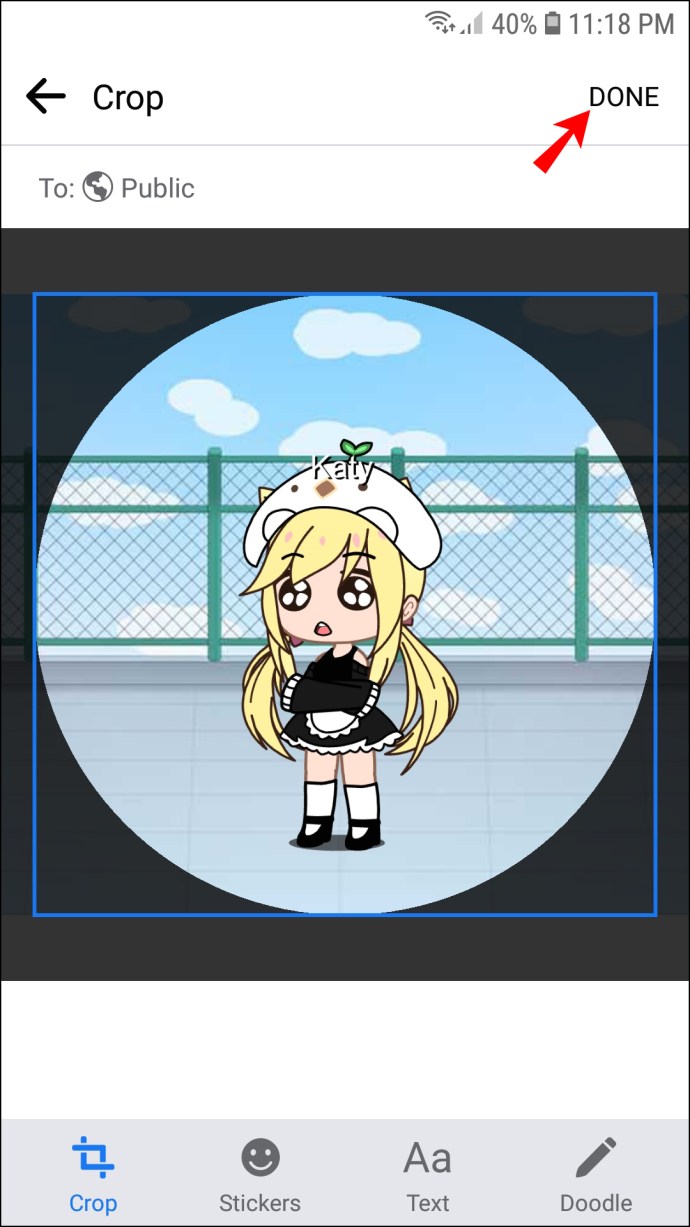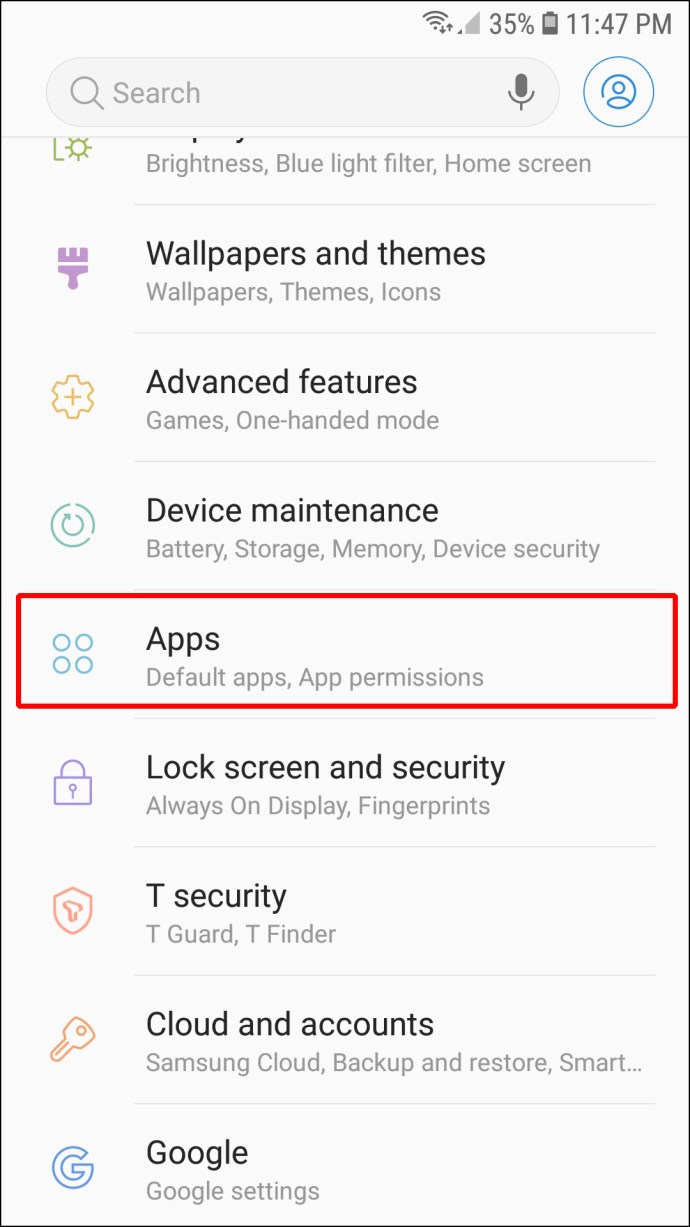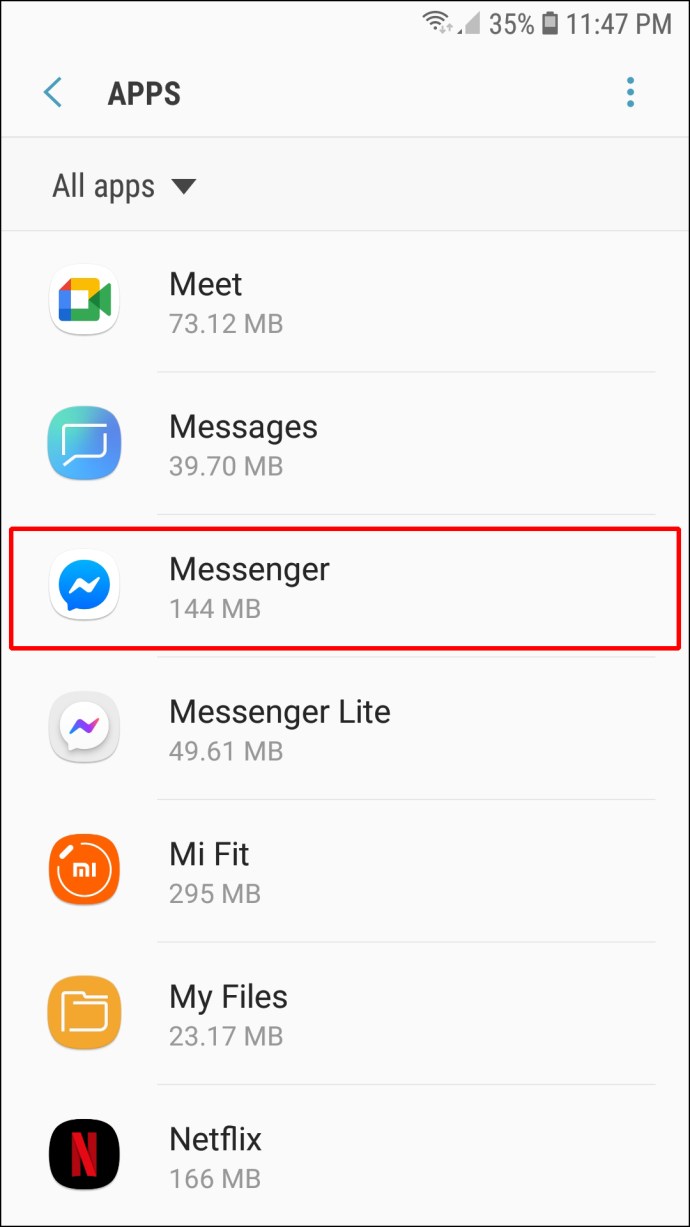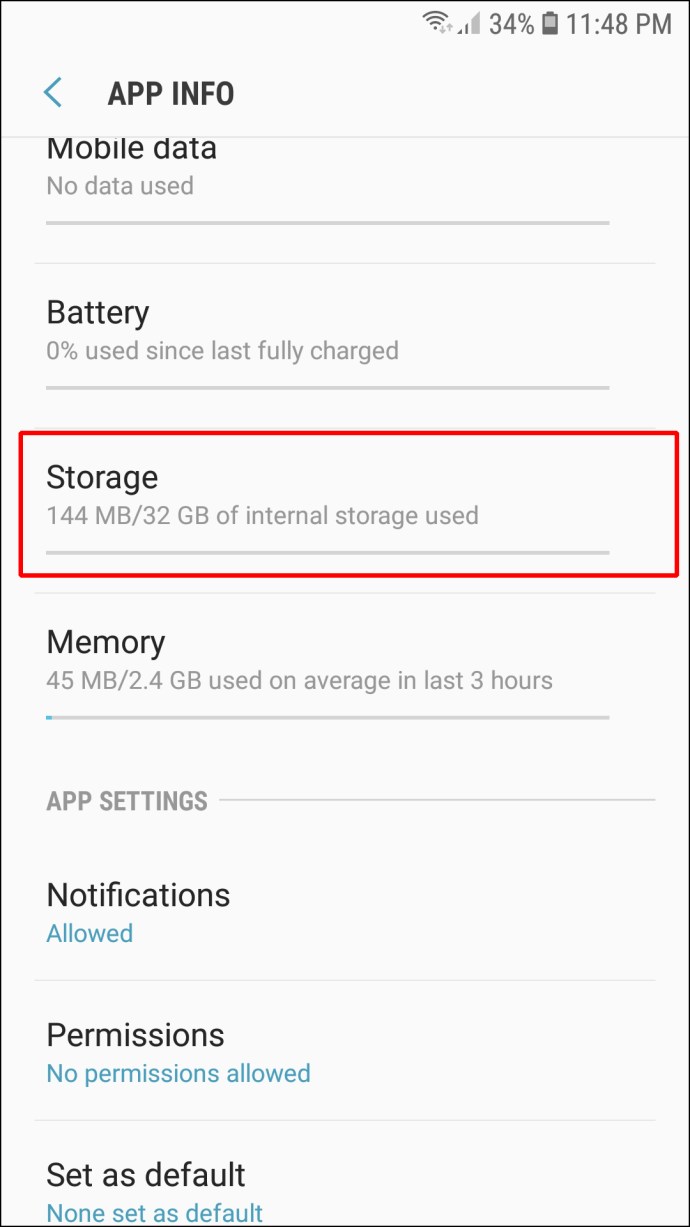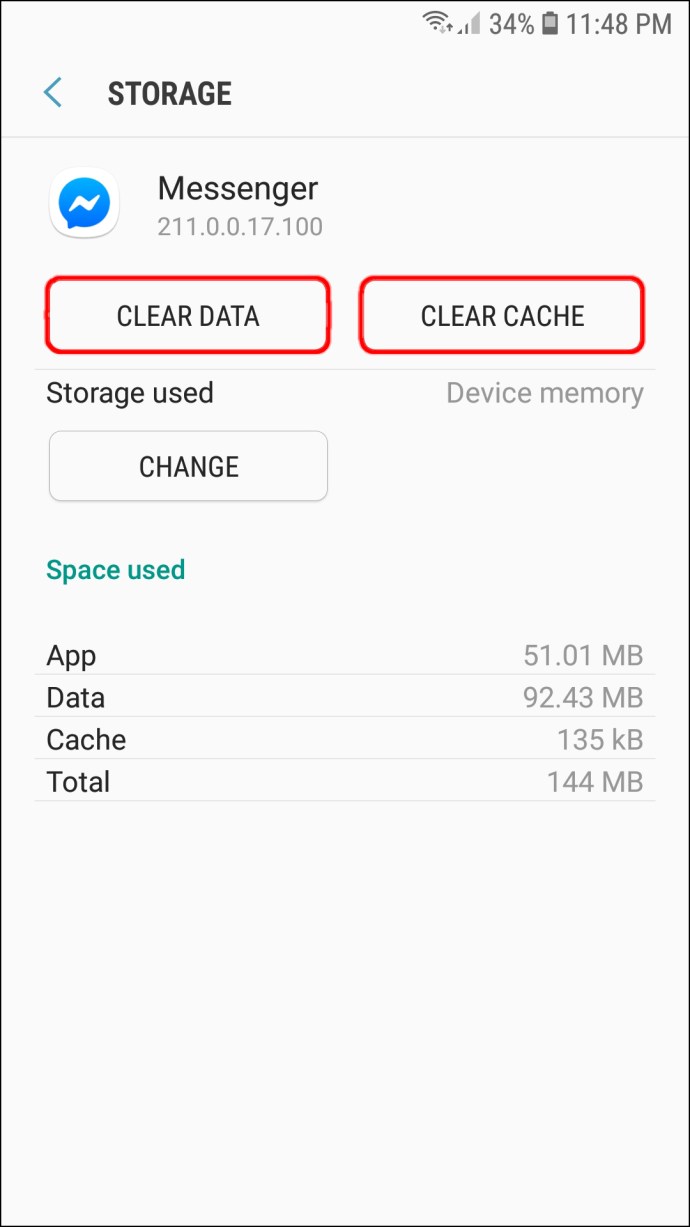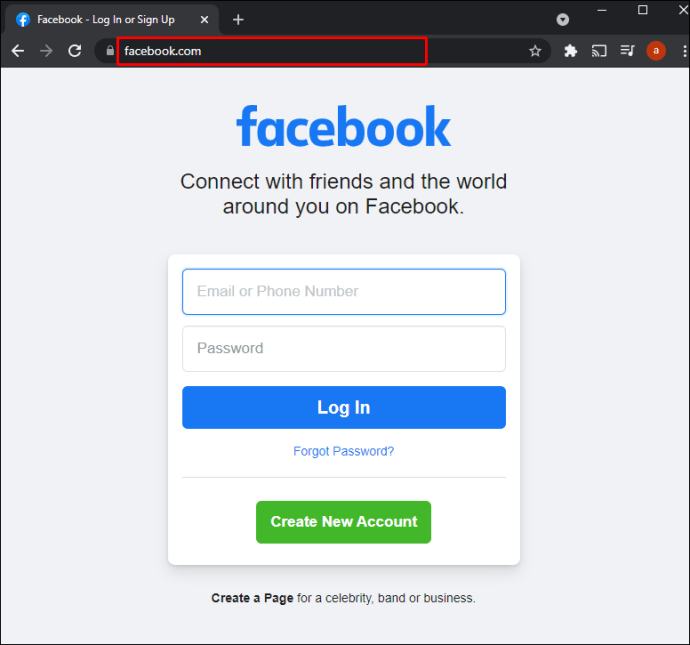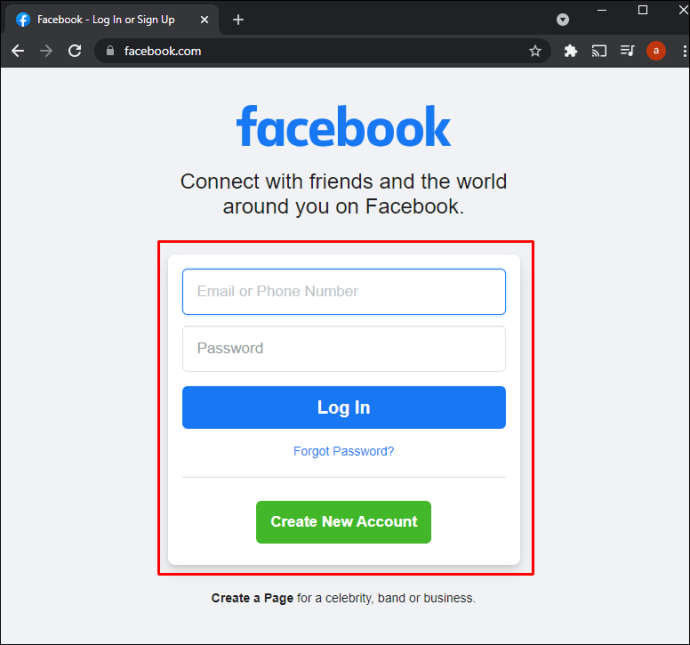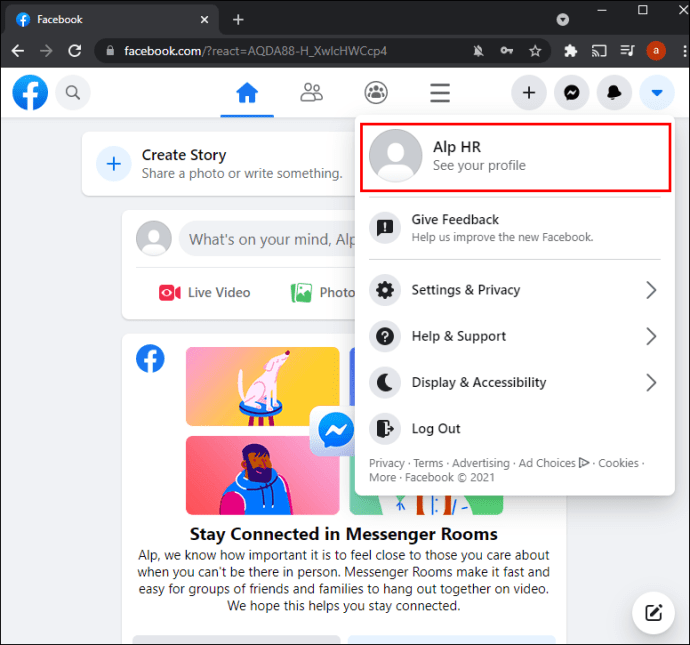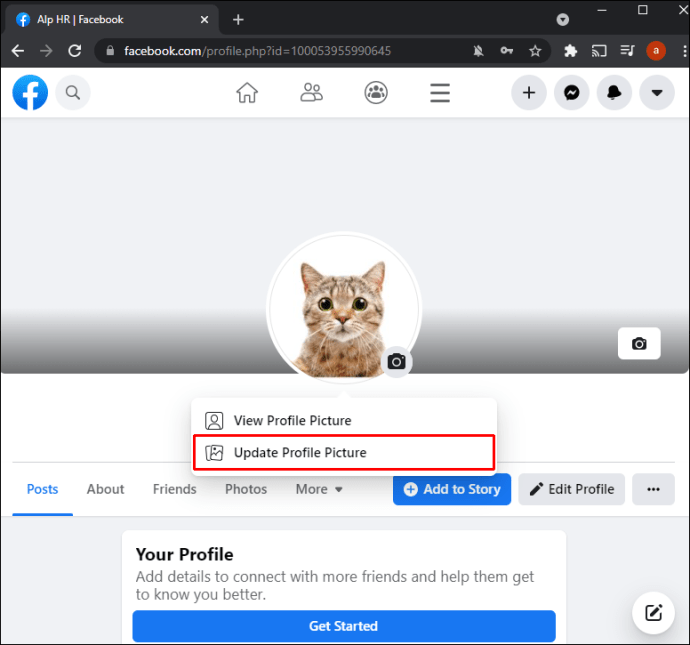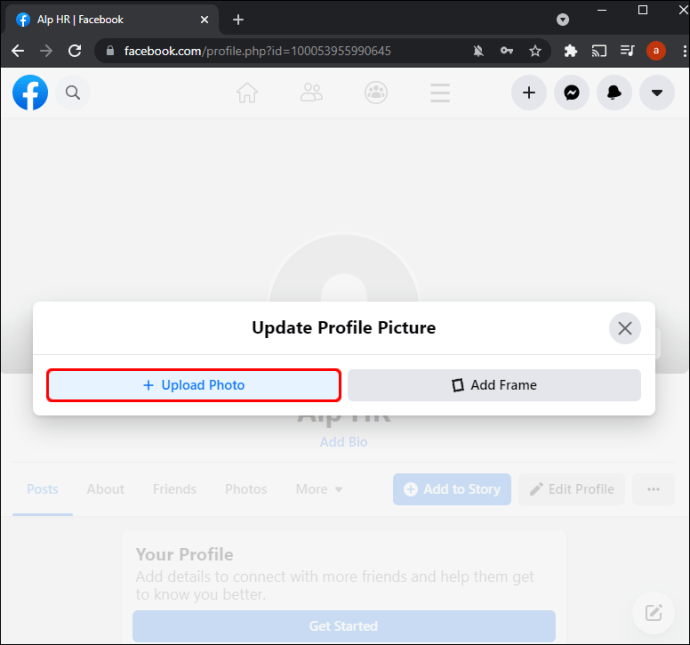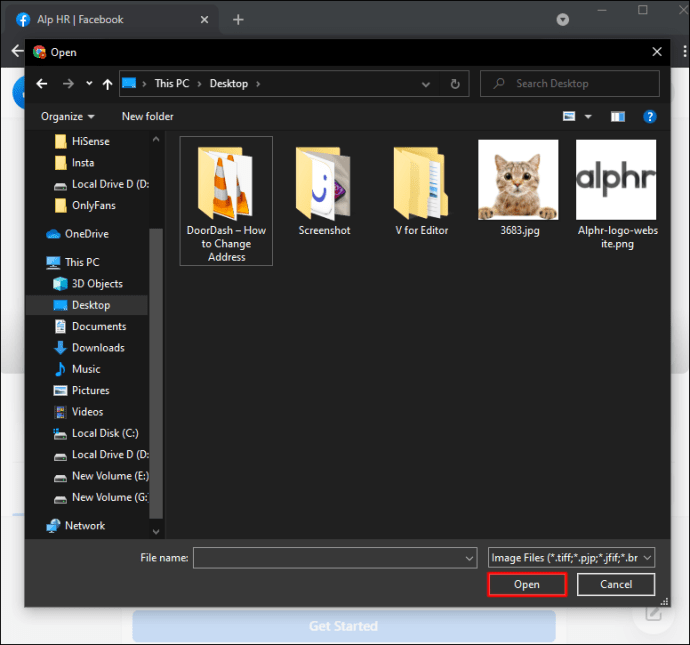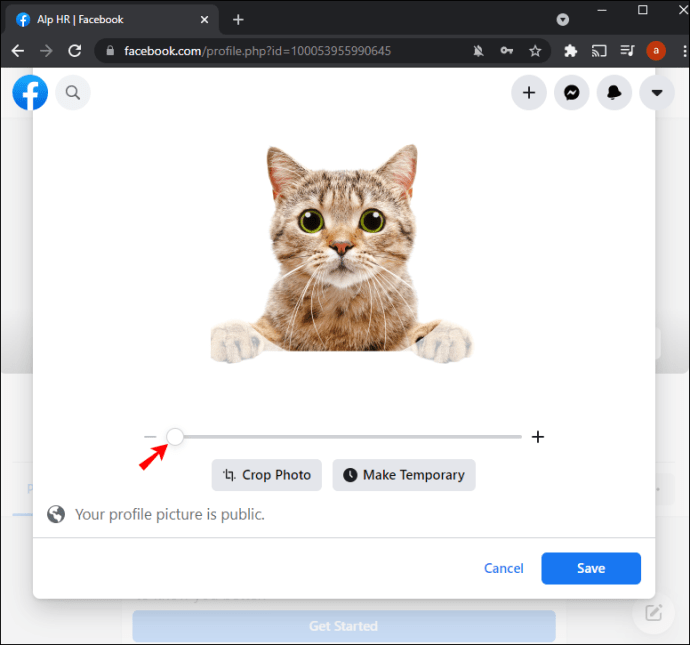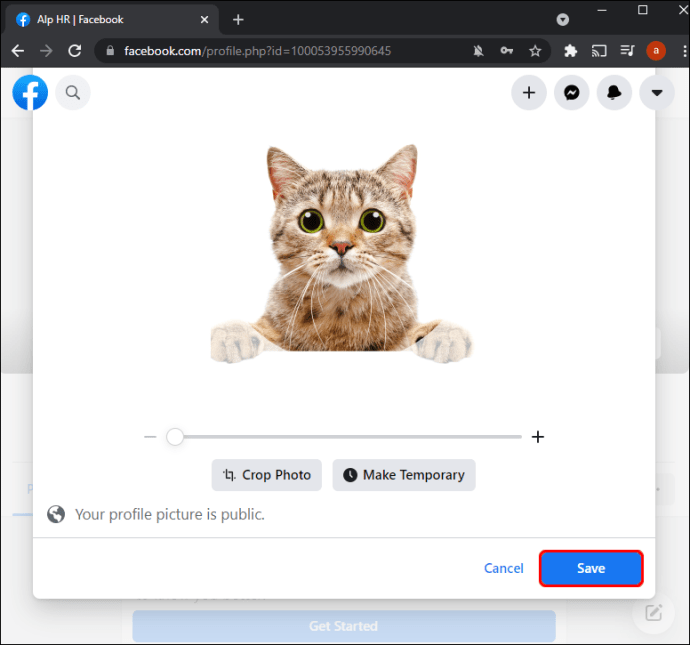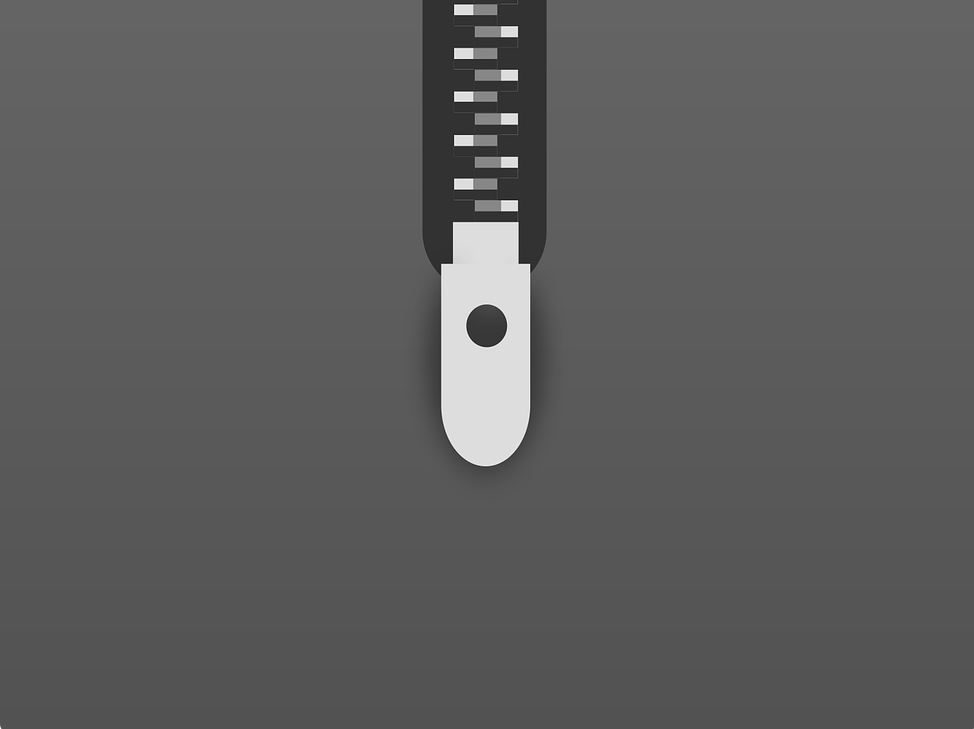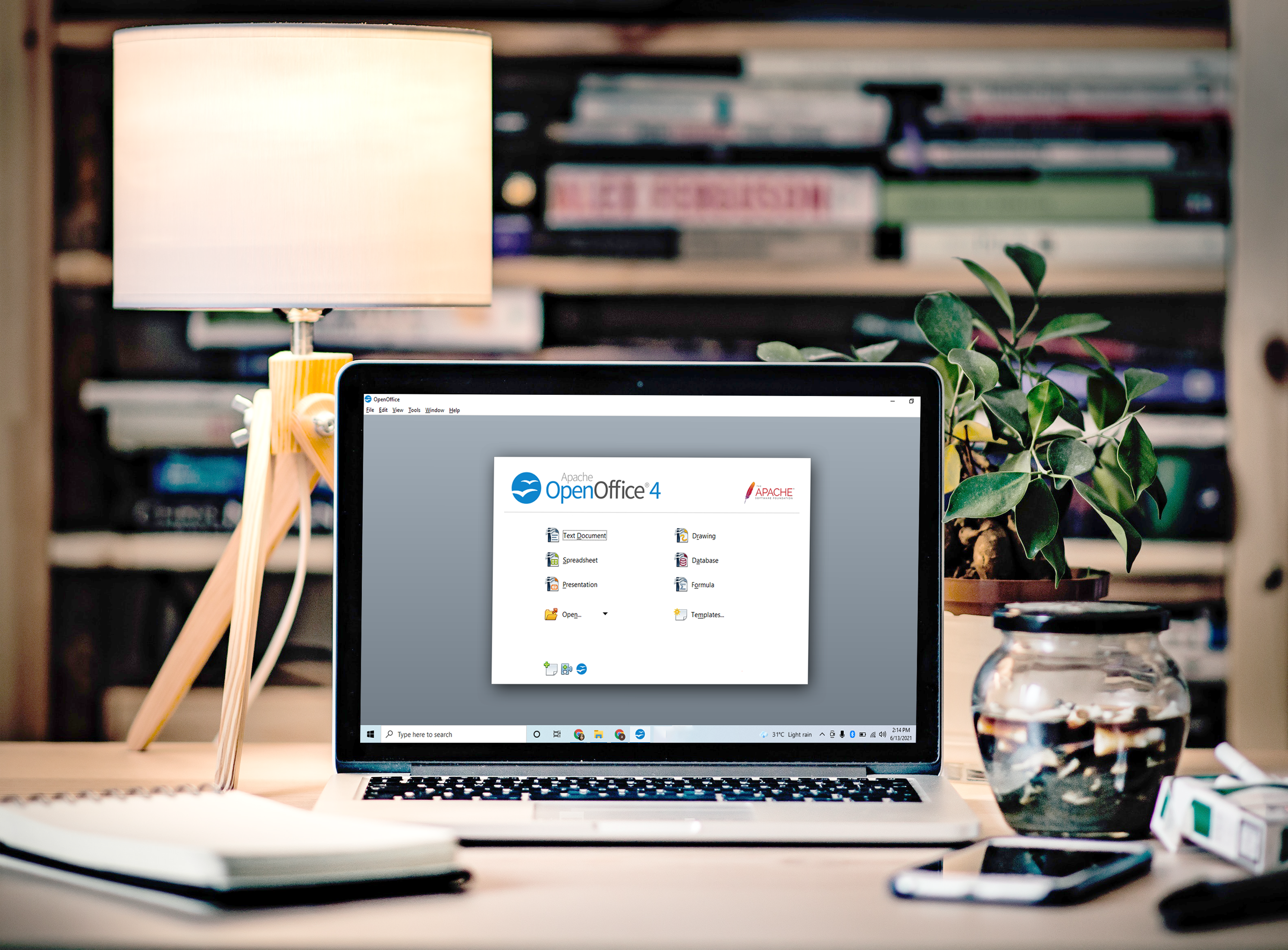Facebookメッセンジャーでプロフィール写真を変更する方法
メッセンジャーアカウントの最も重要な部分の1つは、プロフィール写真です。これは、Facebookページにアクセスしたことがない可能性のある他のユーザーに印象を与える最初のチャンスです。そのため、画像の品質を確保することが重要です。下品で時代遅れの写真はあなたに正義を与えないので変更する必要がありますが、どうすればこれを行うことができますか?

このエントリでは、メッセンジャーのプロフィール写真を変更するためのステップバイステップガイドを提供します。この知識があれば、プロフィールを最新の状態に保ち、低品質の画像がアプリを介してやり取りする機会を損なうのを防ぐことができます。
Facebookなしでメッセンジャーのプロフィール写真を変更できますか?
残念ながら、Messengerの最新バージョンを使用している場合、Facebookアカウントなしでプロフィール写真を変更することはできません。 2020年より前は、この機能は利用可能でしたが、開発者はそれを削除しました。
これは膨大な数のメッセンジャーユーザーを怒らせましたが、プロフィール写真を更新する方法はまだあります。 Facebookアカウントから調整する必要があります。
したがって、Facebookアカウントを設定していない人は、アカウントを作成する必要があります。同様に、アカウントを無効にしたユーザーは、当面の間、アカウントを再度アクティブにする必要があります。 Facebookでプロフィール写真を更新すると、Messengerで自動的に変更されます。
そうは言っても、Facebookを持っていなくても、メッセンジャーアカウントに新しいプロフィール写真をアップロードできる可能性があります。この機能は、古いバージョンのアプリを使用している場合にのみアクセスできます。プロセスの仕組みは次のとおりです。
- メッセンジャーを起動します。
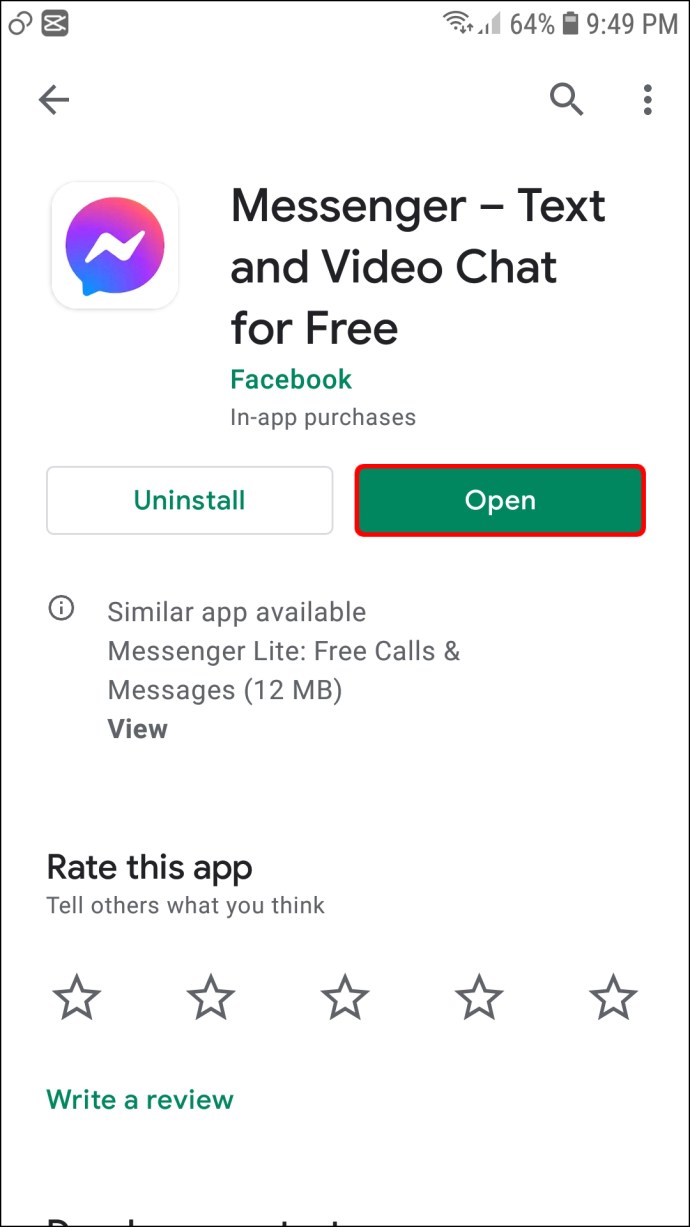
- ログインしていない場合は、アカウントのクレデンシャルを入力してください。
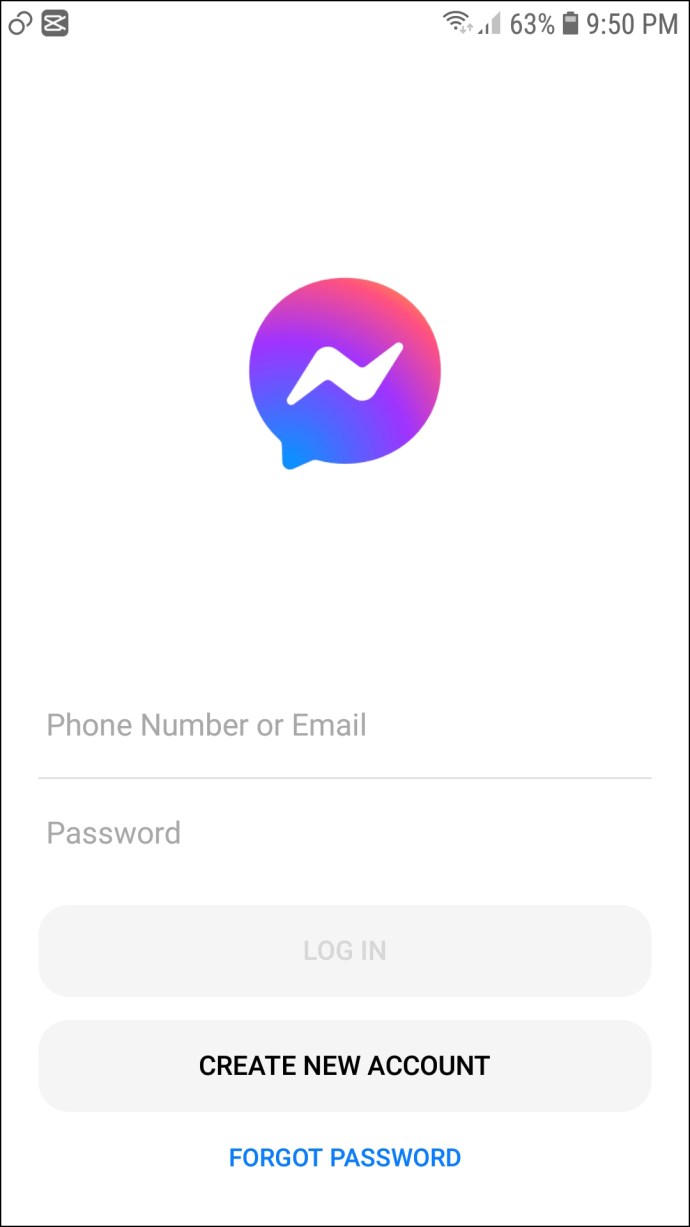
- ディスプレイの左上のセクションでプロフィール写真をタップします。
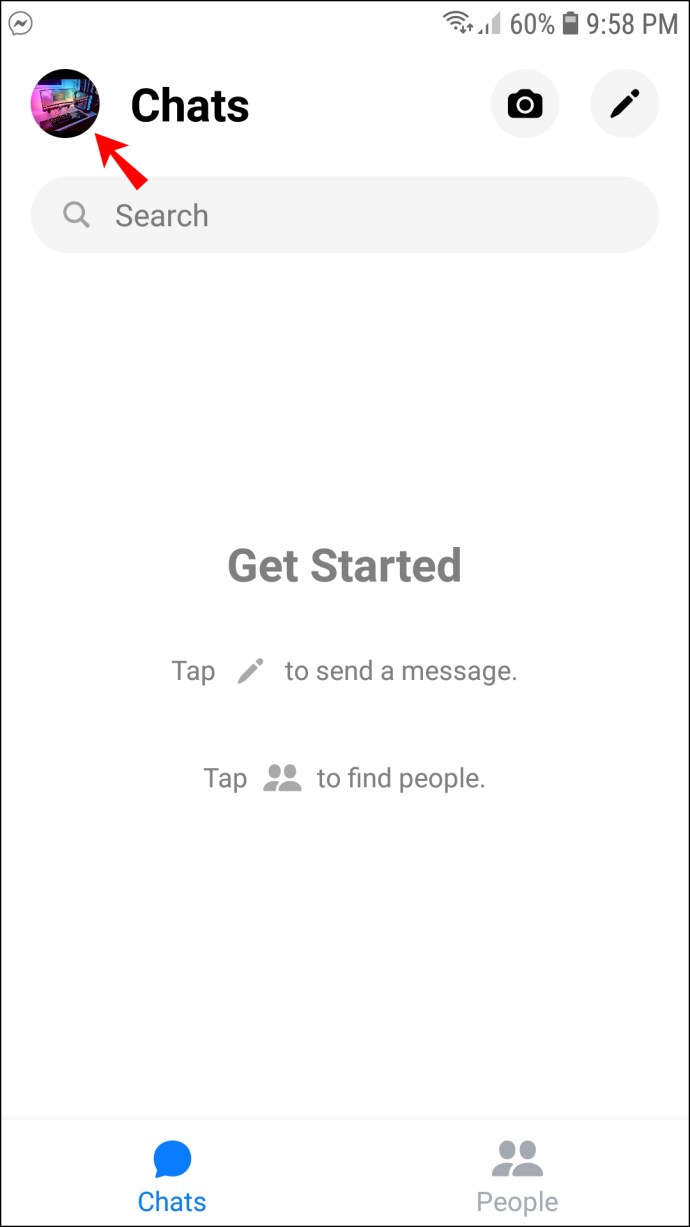
- 画像の下にある「編集」をクリックします。 「プロフィール写真の編集」や「名前の編集」など、いくつかのオプションが表示されます。
- 「プロフィール写真の編集」を選択します。
- ギャラリーから新しい画像を選択するか、新しい画像をキャプチャします。
- プロフィール写真を選択してカスタマイズしたら、[写真を使用]をタップして変更を保存します。
これで、メッセンジャーのプロフィール写真が更新されます。ただし、古いバージョンでこれを行うことはお勧めできません。このようなアプリは、必要なすべての機能にアクセスできるわけではなく、アカウントの安定性を損なう可能性さえあります。したがって、メッセンジャーを更新してください。次のセクションでは、従来の方法でプロフィール写真を変更する方法を説明します。
iPhoneでメッセンジャーのプロフィール写真を変更する方法
前に説明したように、メッセンジャーのプロフィール写真を変更するには、Facebookアカウントにアクセスする必要があります。アカウントをお持ちでない場合、またはアカウントを削除した場合は、アプリをインストールするか、アカウントをアクティブ化または再アクティブ化して、次の手順で画像を更新してください。
- 画面下部の3本の横線で表されるメニューボタンを押します。
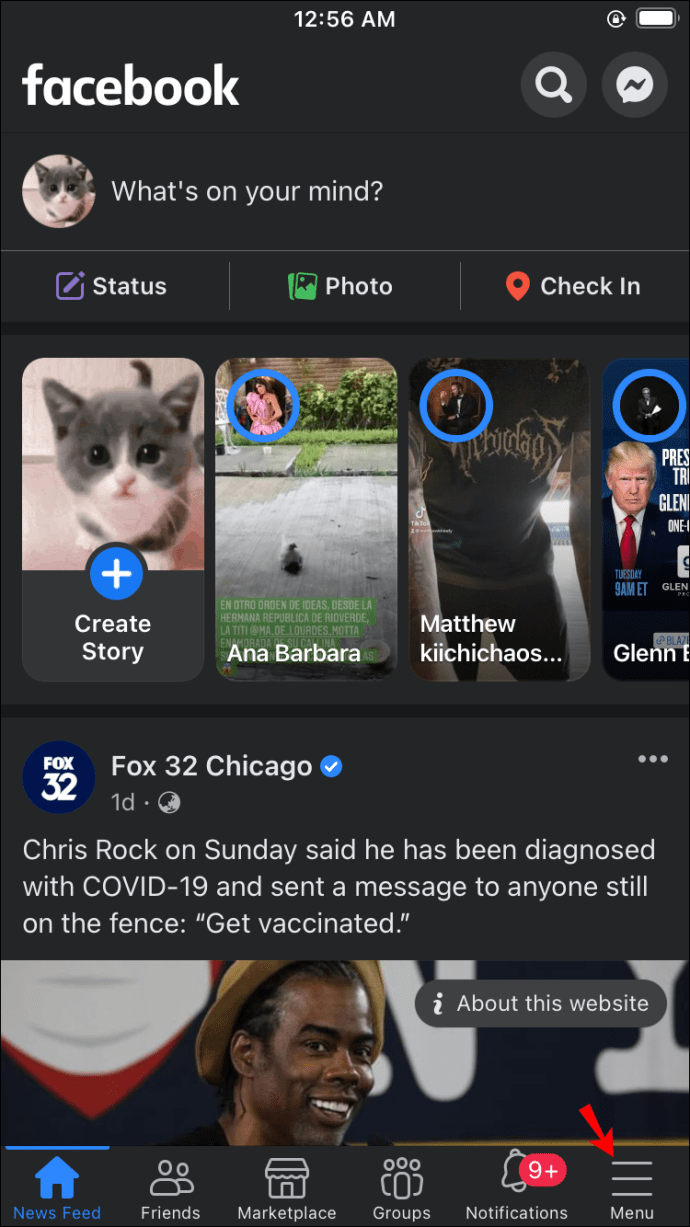
- あなたの名前とプロフィール写真をタップします。
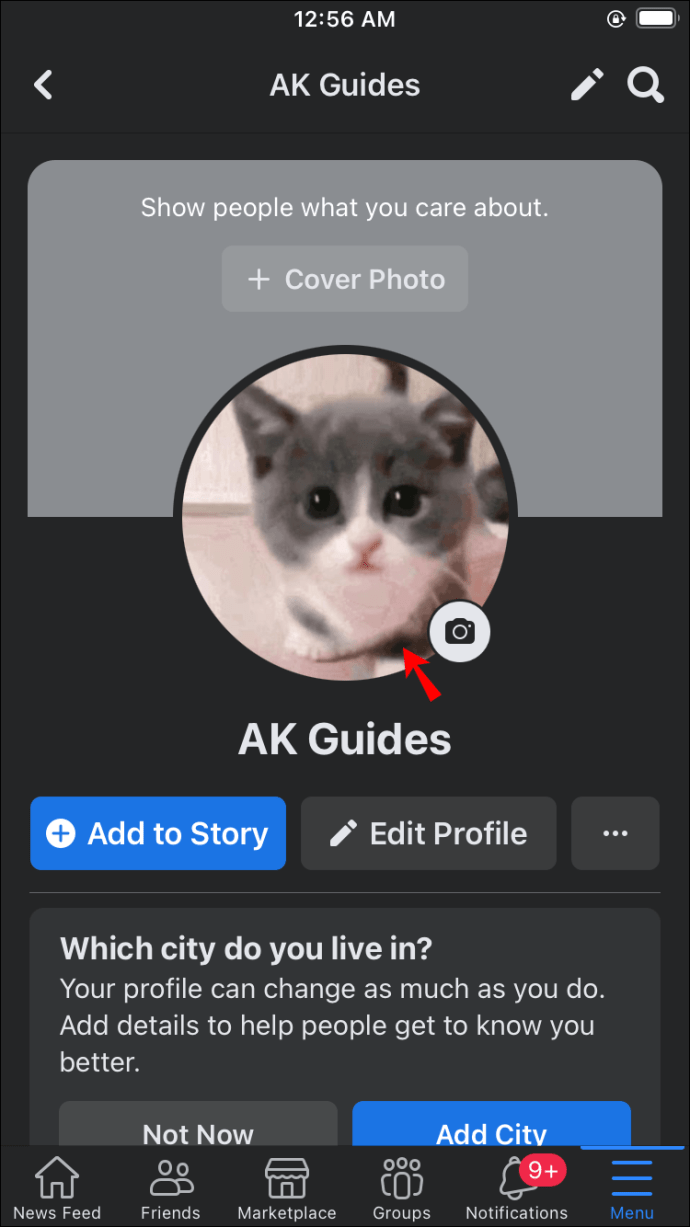
- 「プロフィール写真またはビデオの選択」オプションを選択します。
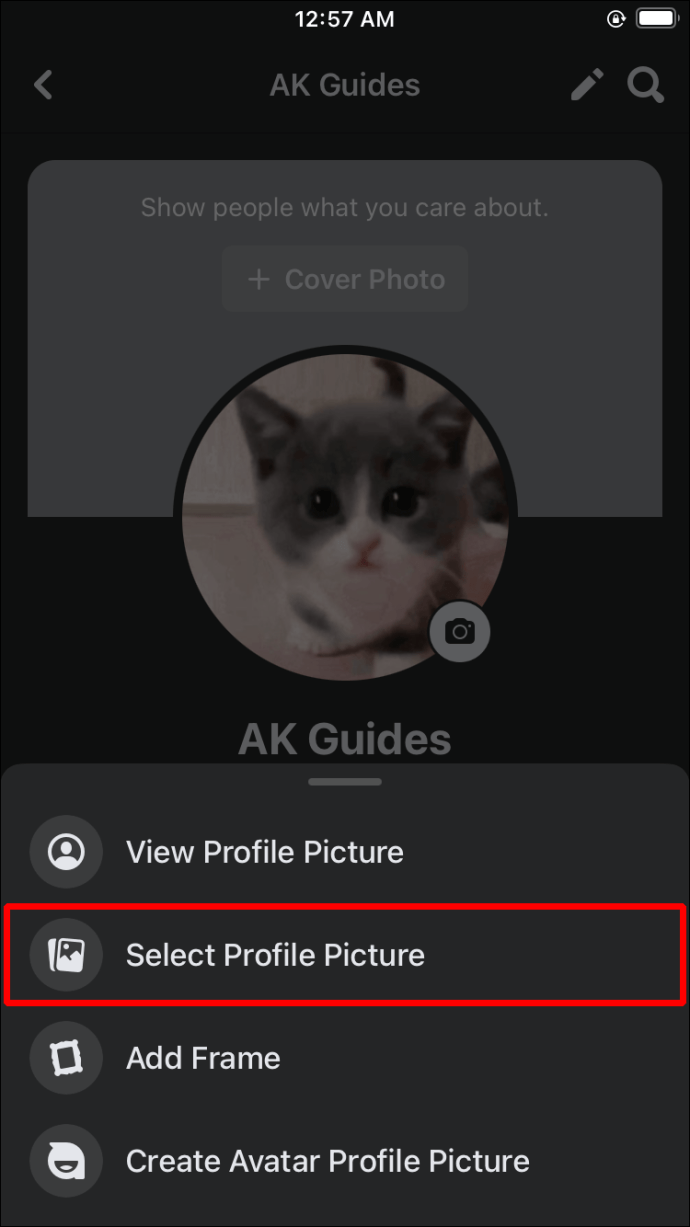
- 画像を選択するか、新しいフレームを追加してください。
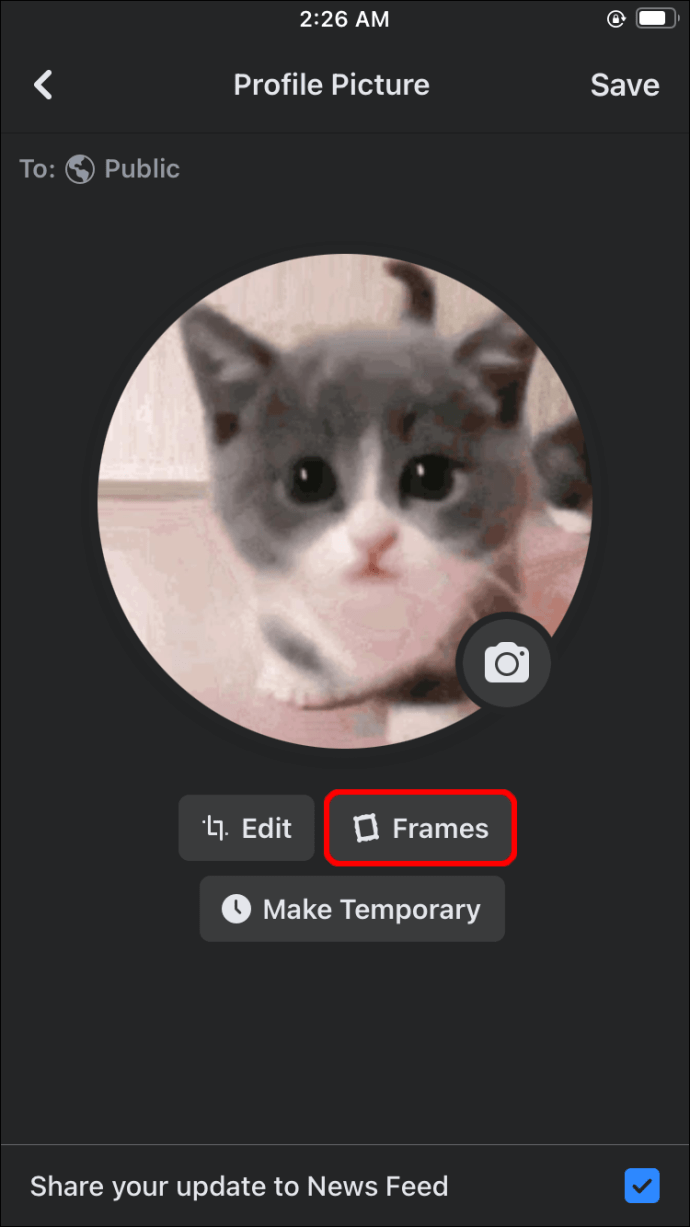
- 変更に満足したら、[保存]ボタンを押します。最高の品質を得るには、画像の高さが少なくとも320ピクセル、幅が320ピクセルである必要があります。
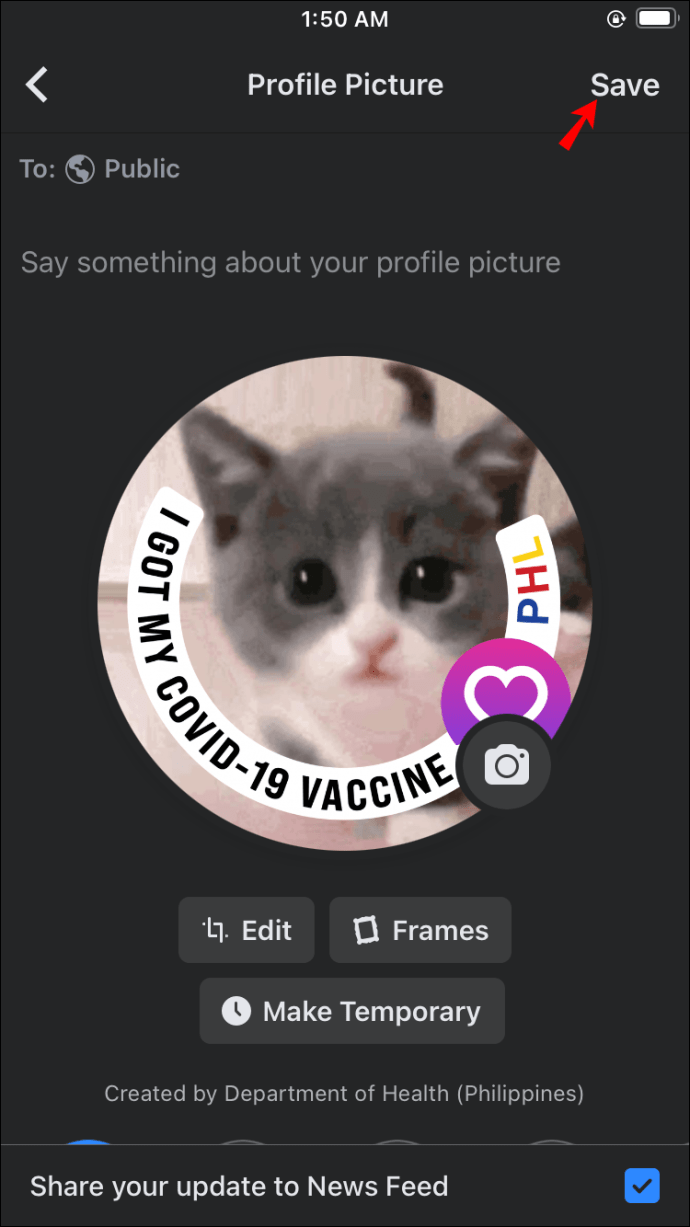
- メッセンジャーを開いて、新しいプロフィール写真を表示します。
- 画像が表示されない場合は、アプリを再起動すると問題が解決するはずです。これを行うには、スマートフォンの[設定]、[アプリ]、[メッセンジャー]の順に移動します。 「ストレージ」と「ストレージのクリア」オプションをタップします。
- メッセンジャーを開くと、新しい画像が表示されます。
FacebookやMessengerに共有する前に、写真の編集を検討することもできます。このオプションを使用すると、画像を最高の光で紹介し、より多くの社会的交流の可能性を高めることができます。
Facebookやメッセンジャーにアップロードする前にプロフィール写真を編集する方法は次のとおりです。
- ニュースフィードの上部に移動し、写真/ビデオの記号をクリックします。 「What’s on Your Mind、(Name)」の質問の下にあるはずです。
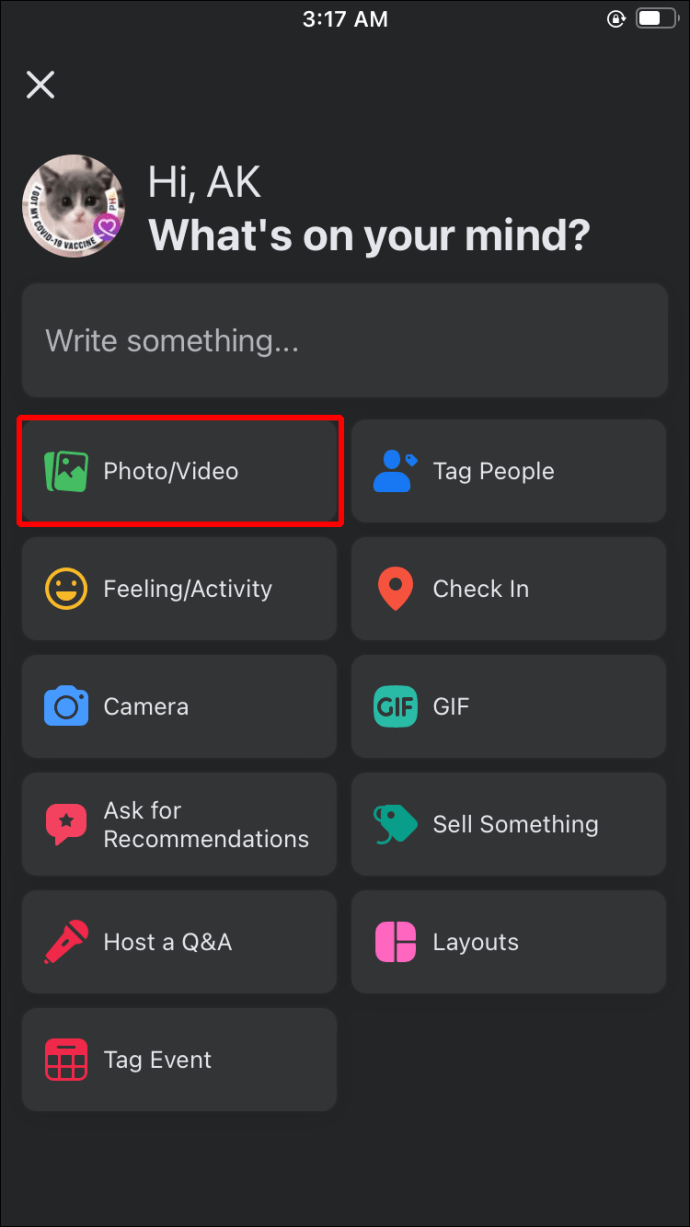
- 共有したい画像を選択してください。
- 画像にカーソルを合わせ、ペンで表された編集記号をタップします。複数の写真を選択した場合は、[すべて編集]をクリックし、新しいプロフィール写真に移動して、[編集]を押します。
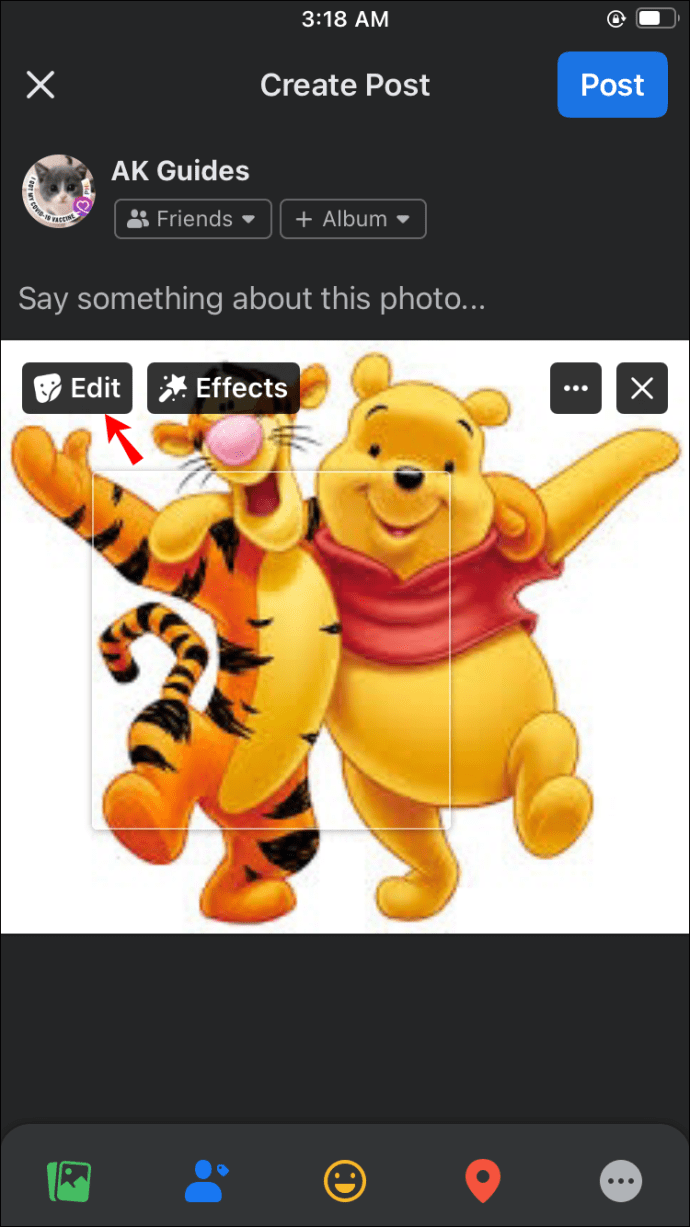
- ディスプレイの左側のセクションで編集オプションを選択します。このリストには、キャプションの追加、友達のタグ付け、画像の回転、画像のトリミング、代替テキストの追加が含まれます。

- 調整後、「保存」ボタンを押してください。

- 左向きの矢印をタップして、オーディエンスを選択します。
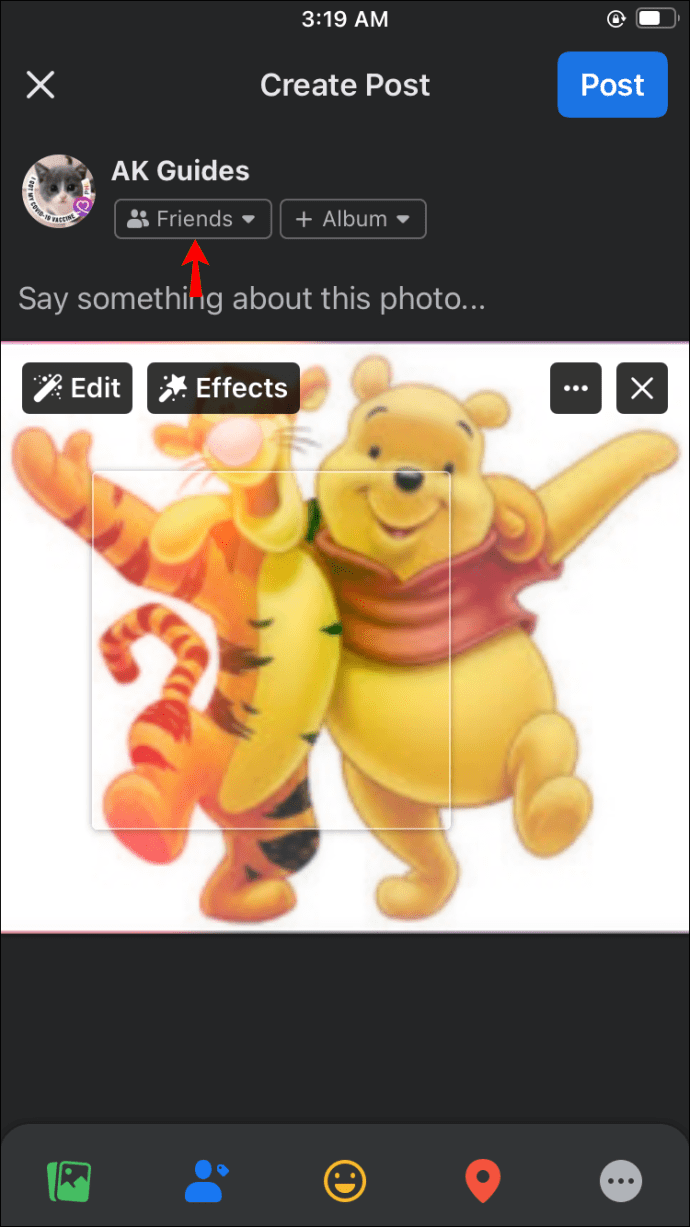
- 「投稿」を選択すると、プロフィール写真が更新されます。
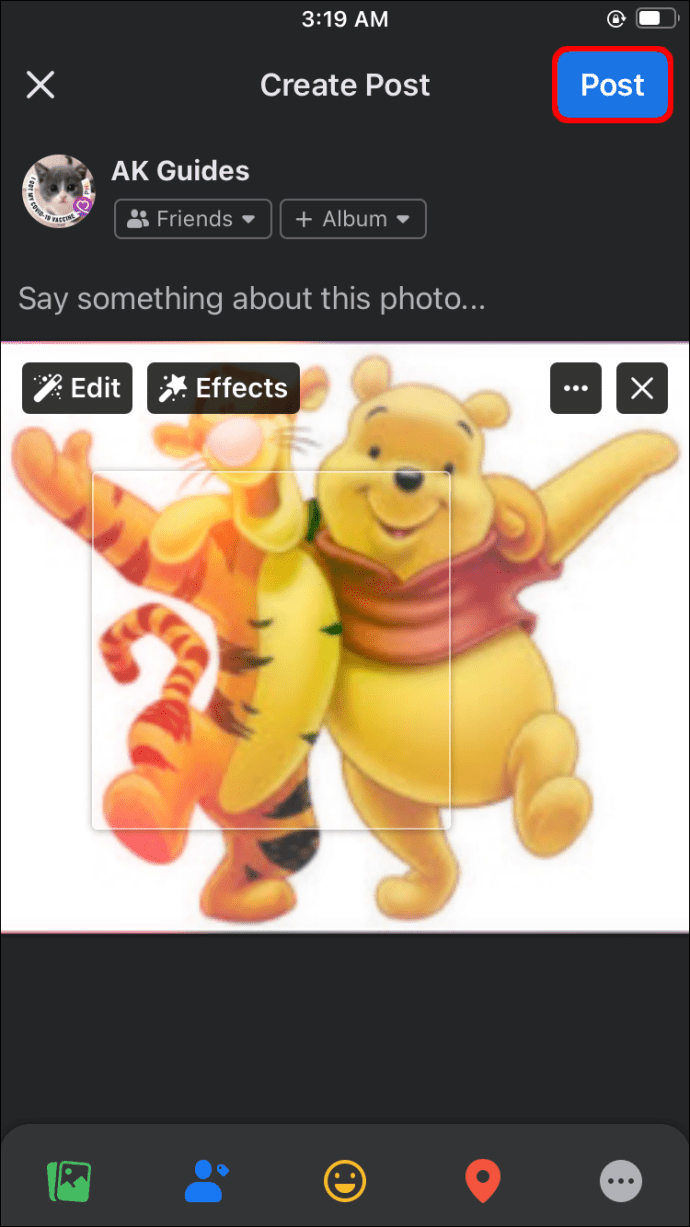
- メッセンジャーを起動して、新しいプロフィール画像をチェックアウトします。
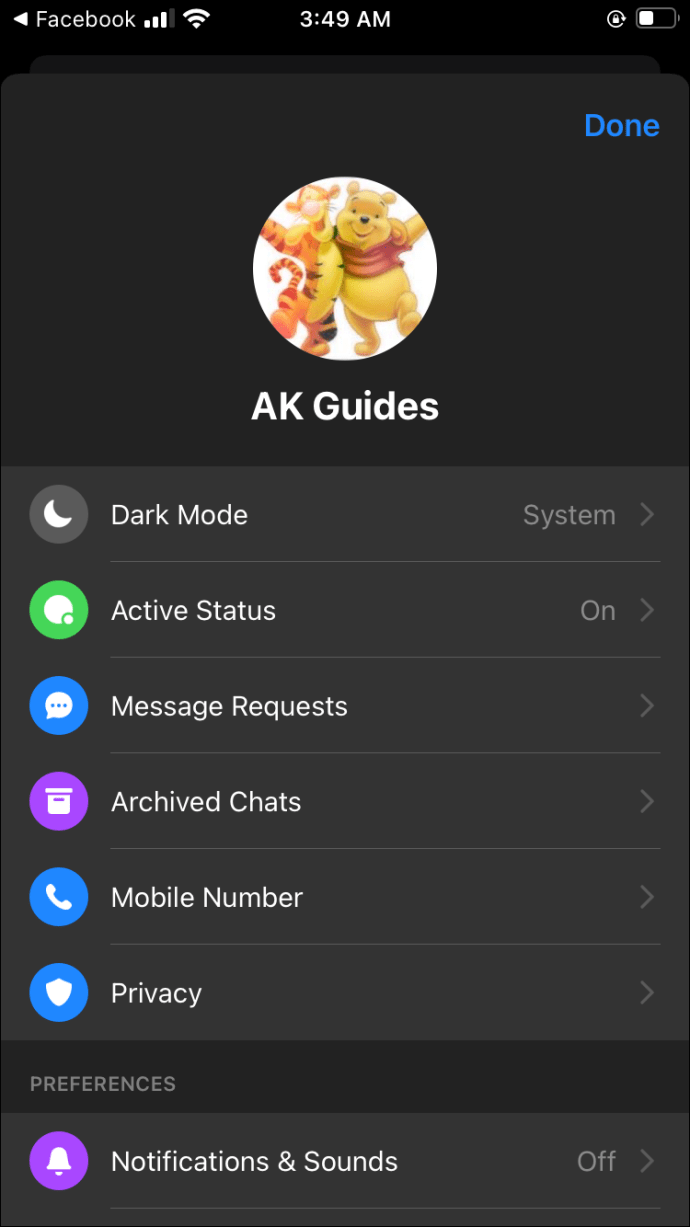
Androidデバイスでメッセンジャーのプロフィール写真を変更する方法
Androidでメッセンジャーのプロフィール写真を変更しても、苦労することはありません。要件は同じです。公式のFacebookアプリとアクティブなアカウントが必要です。
両方の条件を満たす場合は、プロフィール写真の更新に進むことができます。
- Facebookアプリを開きます。
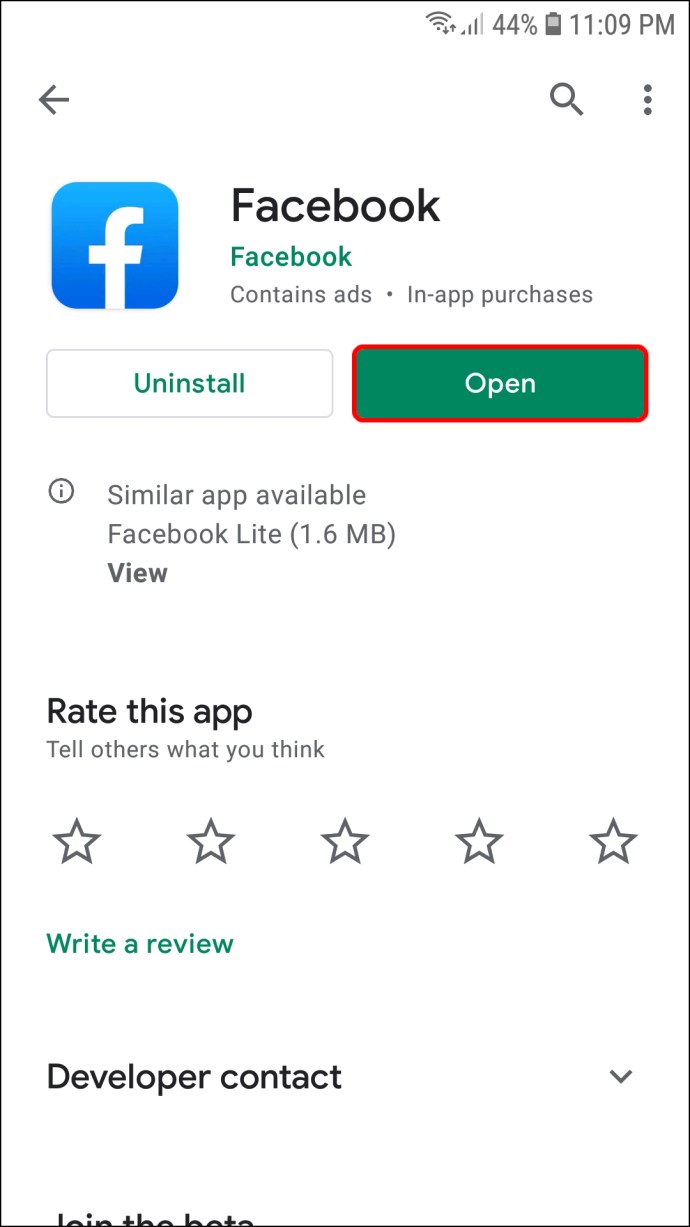
- [何を考えているか(名前)]ボックスに移動し、プロフィール写真をタップしてプロフィールにアクセスします。または、ディスプレイの右側に3本の横棒として表示されるメニュー記号を押してIDを選択することもできます。
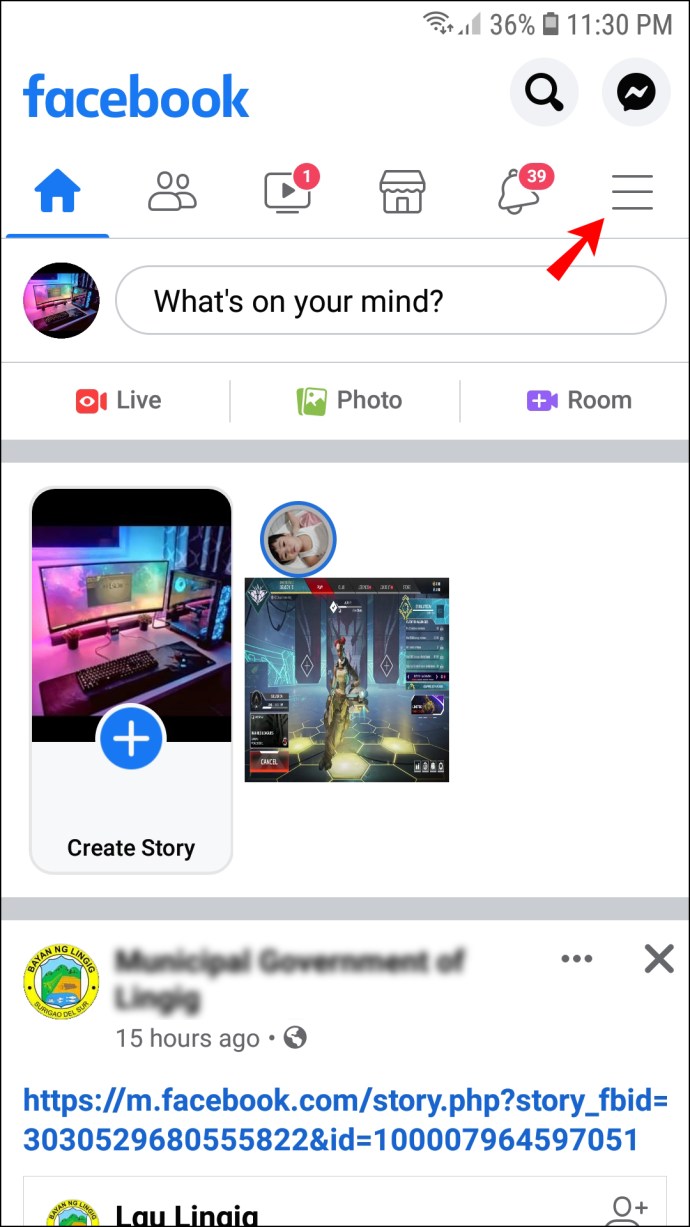
- ID名を押してください。
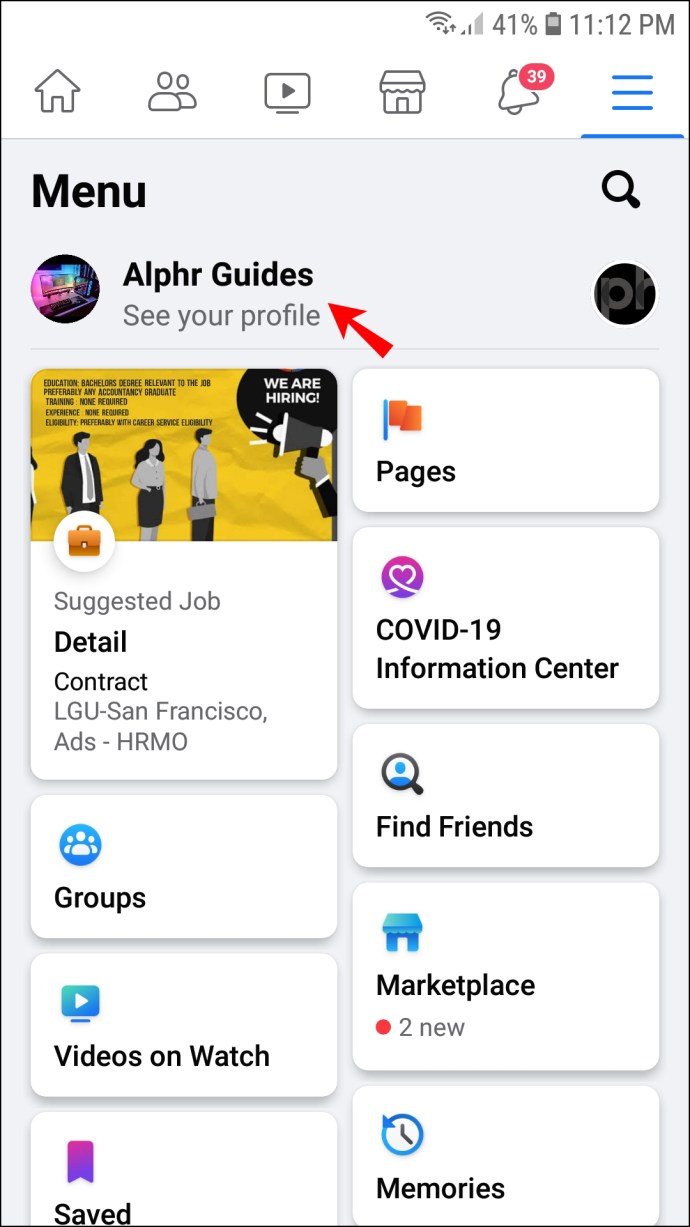
- プロフィール写真をタップして、画像に関するいくつかの設定にアクセスします。
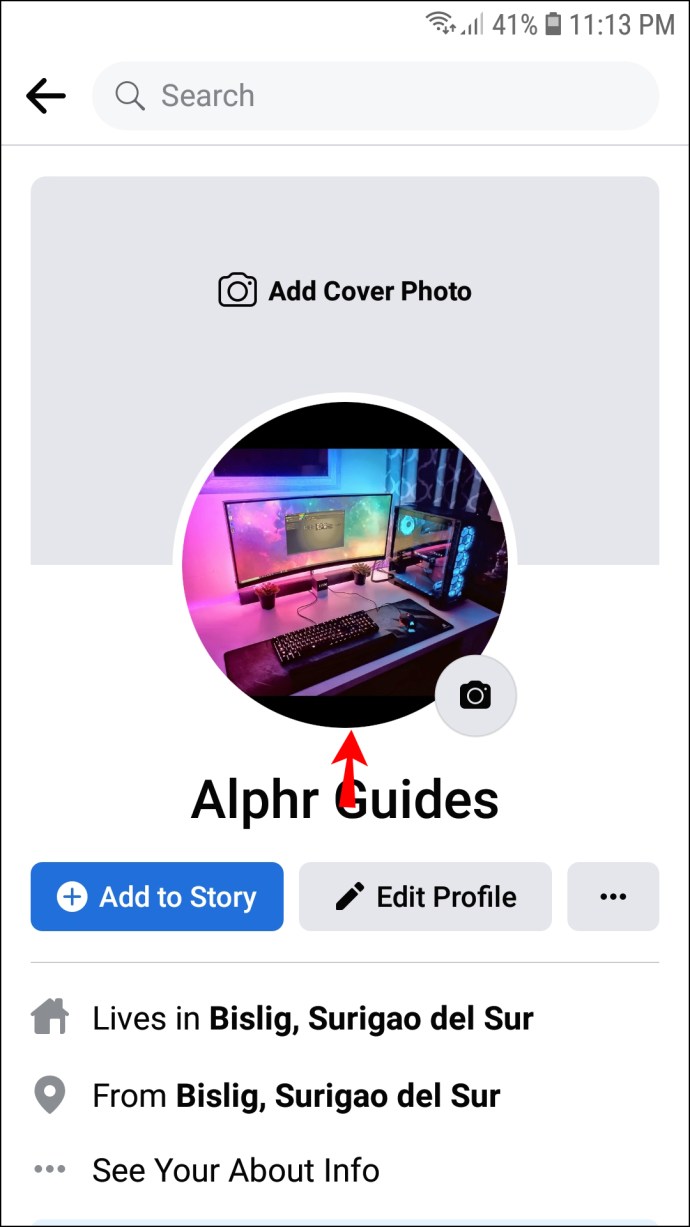
- ギャラリーの写真に変更するには、[プロフィール写真を選択]を押す必要があります。
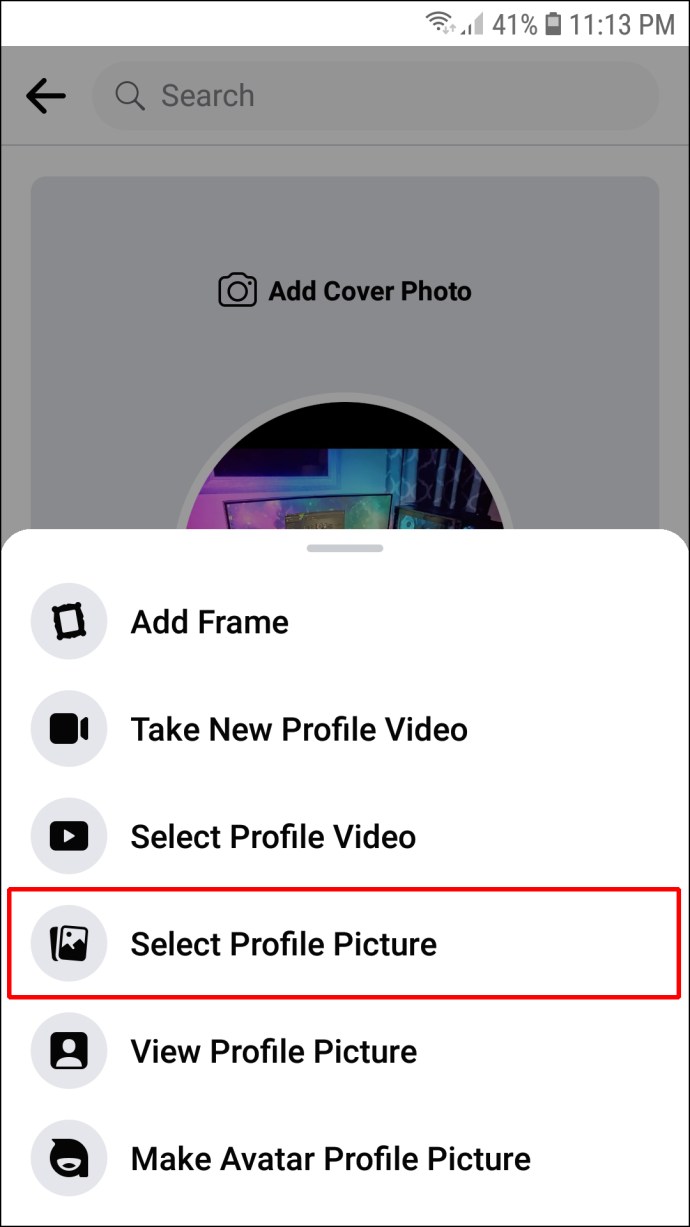
- ギャラリーから写真を選択します。このメニューで画像を微調整することもできます。オプションには、フレームの追加、アバターのプロフィール写真の作成、プロフィールビデオの選択、デザインの追加が含まれます。
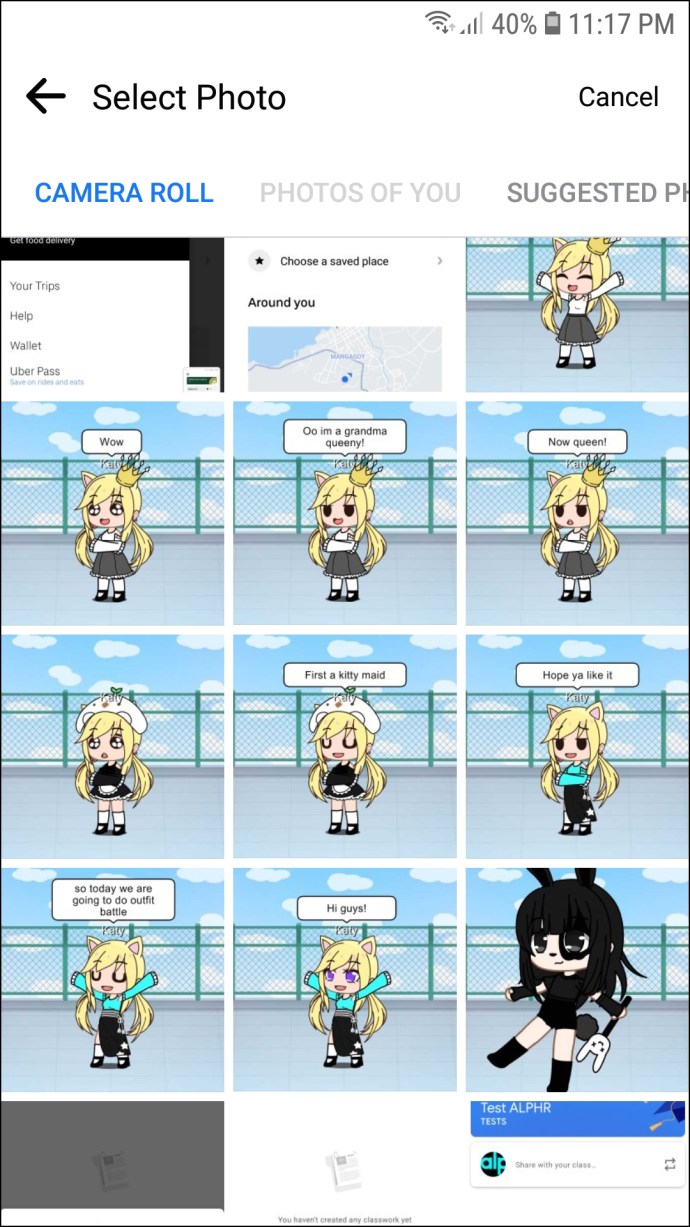
- 写真を選択すると、編集できるようになります。このプロセスは、AndroidユーザーとiOSユーザーの両方で同じです。
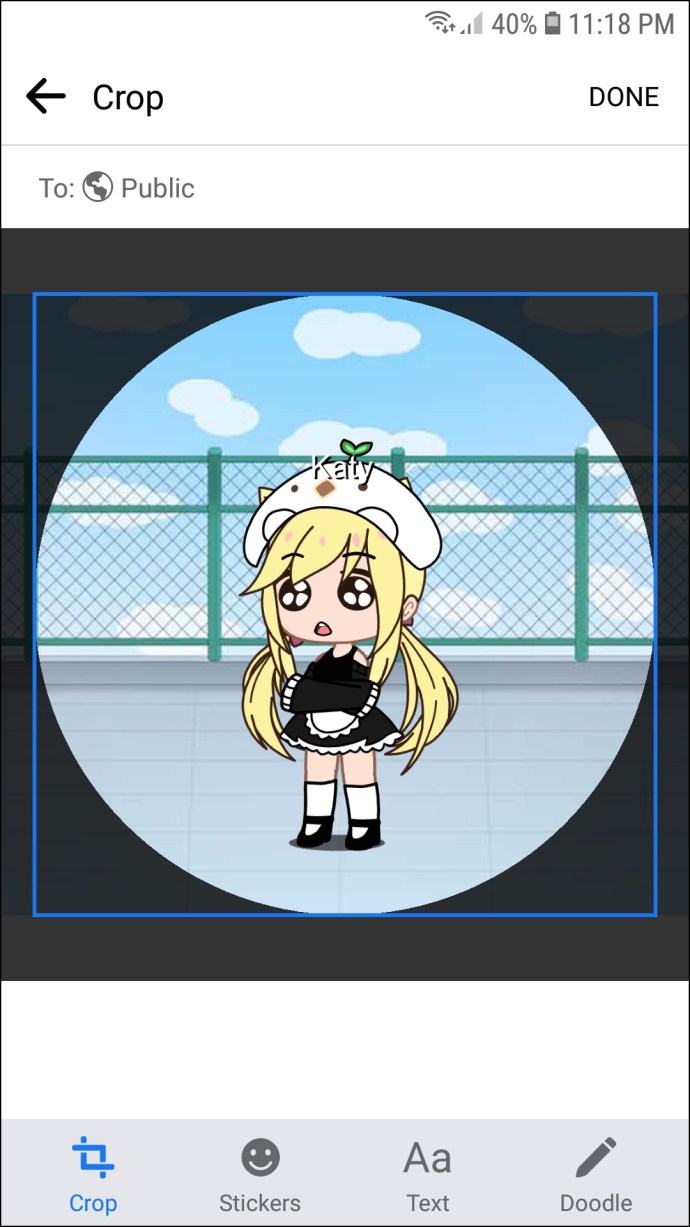
- 変更に満足したら、[完了]を選択します。
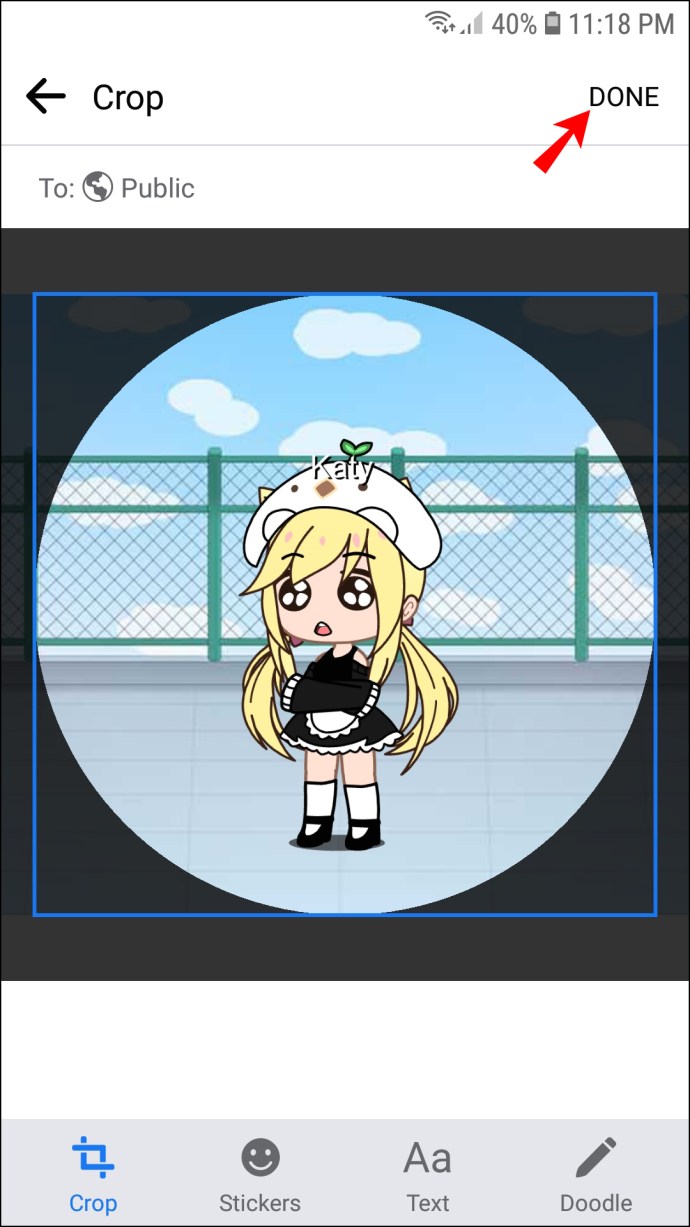
これで、メッセンジャーのプロフィール写真が更新されます。ただし、アプリに新しい画像が表示されない場合があります。この問題には簡単な解決策があります。
- ホーム画面に移動し、「設定」セクションに移動します。

- 下にスクロールして、「アプリ」ウィンドウをタップします。
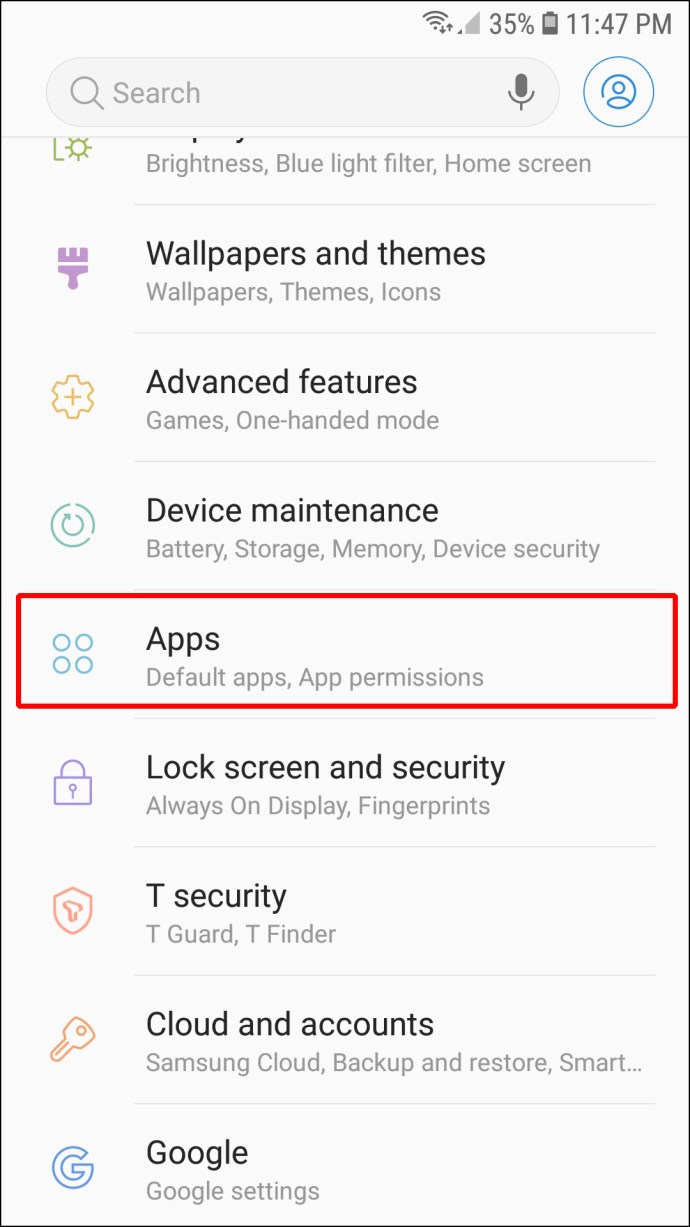
- メッセンジャーアプリを見つけて押します。
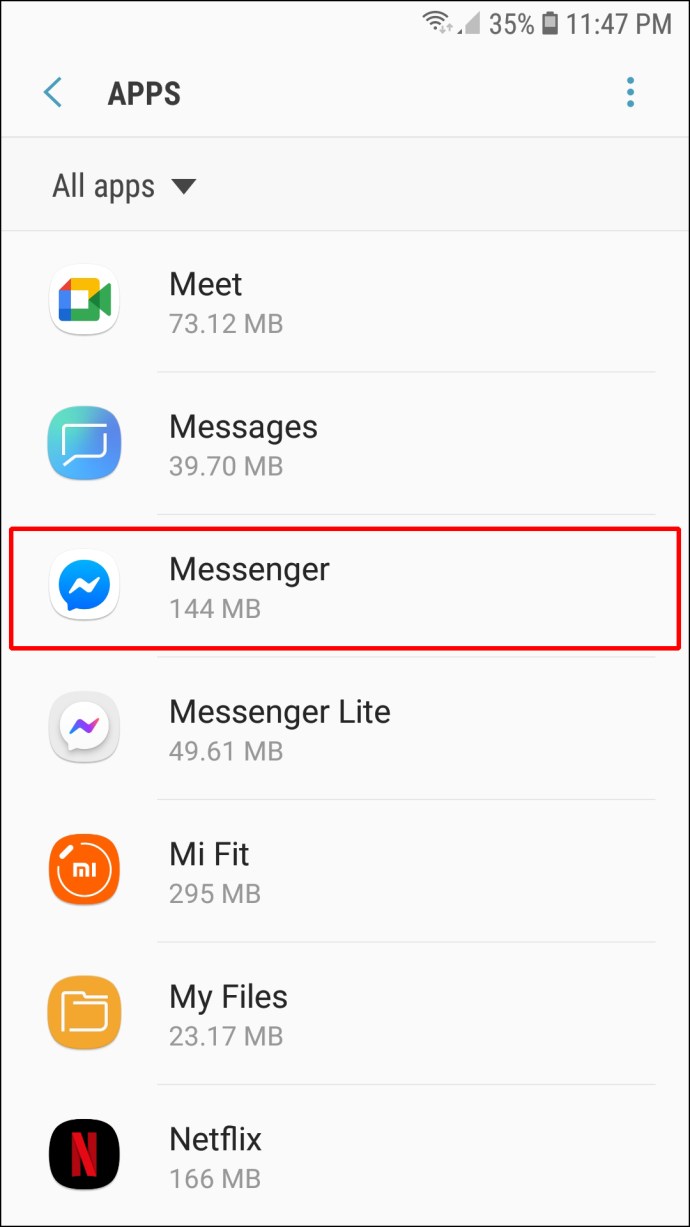
- 「ストレージ」オプションを選択します。
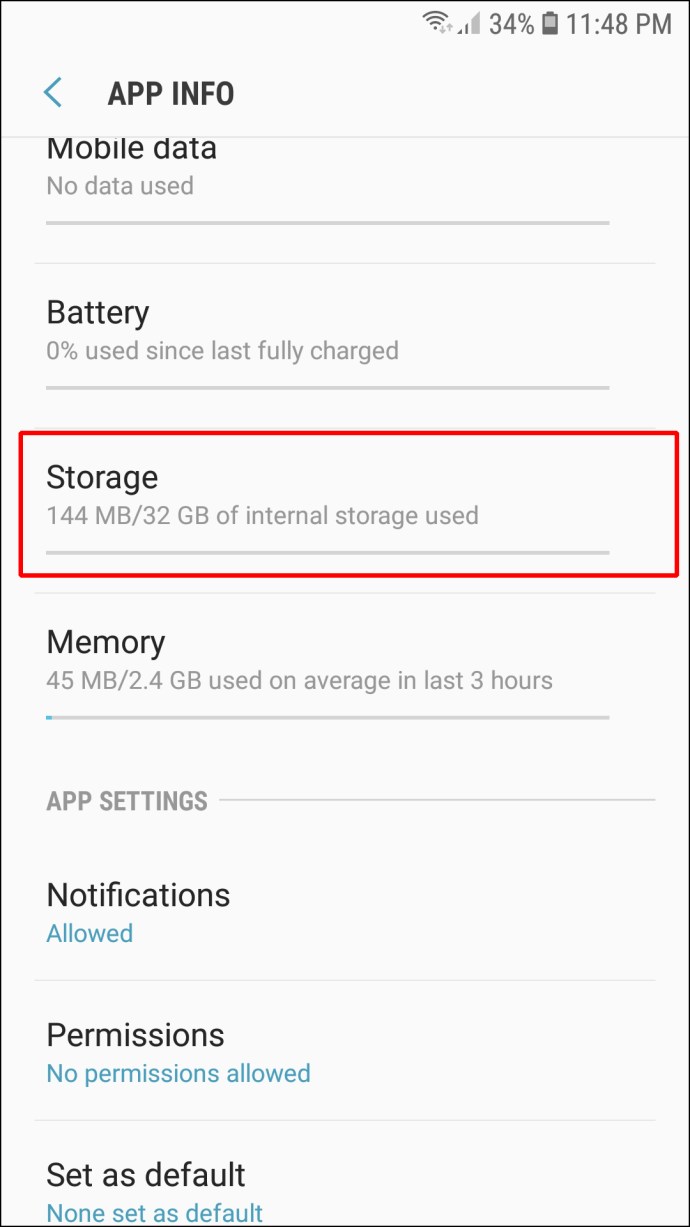
- 「キャッシュをクリア」と「データをクリア」をタップします。
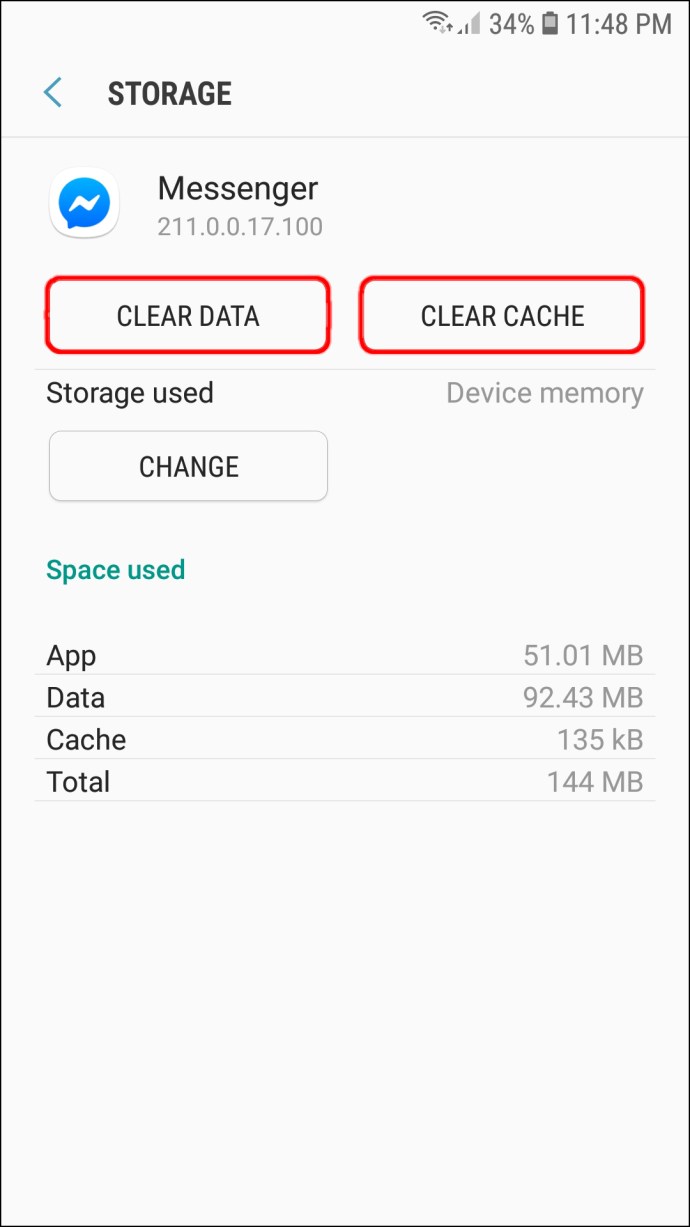
- メッセンジャーを開き、プロフィール写真が変更されているかどうかを確認します。
ソリューションでうまくいかない場合は、次の方法を試すことができます。
- デバイスの再起動–これは決まり文句の解決策かもしれませんが、アプリの多くの問題を解決するのに大いに役立ちます。あなたの電話を再起動することはトリックをするかもしれません。
- 最近インストールされたサードパーティアプリケーションの削除–特定のアプリをダウンロードすると、デバイス上の他のプログラムに干渉し、誤動作を引き起こす可能性があります。最近サードパーティのアプリをインストールした場合は、それを削除してください。そうすると、メッセンジャーが新しいプロフィール写真をアップロードできるようになる可能性があります。
- スマートフォンの工場出荷時のリセット–最後の手段として、デバイスを工場出荷時の設定にリセットします。これにより、ソフトウェアが元のバージョンに復元されますが、メッセンジャーがプロフィール写真を変更できる可能性があります。
PCでメッセンジャーのプロフィール写真を変更する方法
AndroidまたはiPhoneの画面が小さすぎてメッセンジャーのプロフィール写真を更新できない場合は、PCを使用できます。そのためには、ブラウザを使用する必要があります。
- ブラウザを起動して、Facebookのウェブサイトにアクセスします。
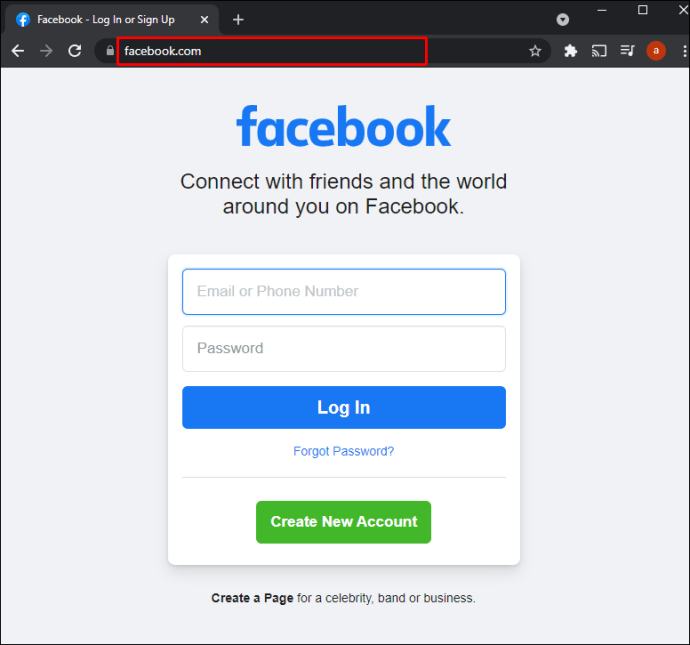
- ログインクレデンシャルを入力します。
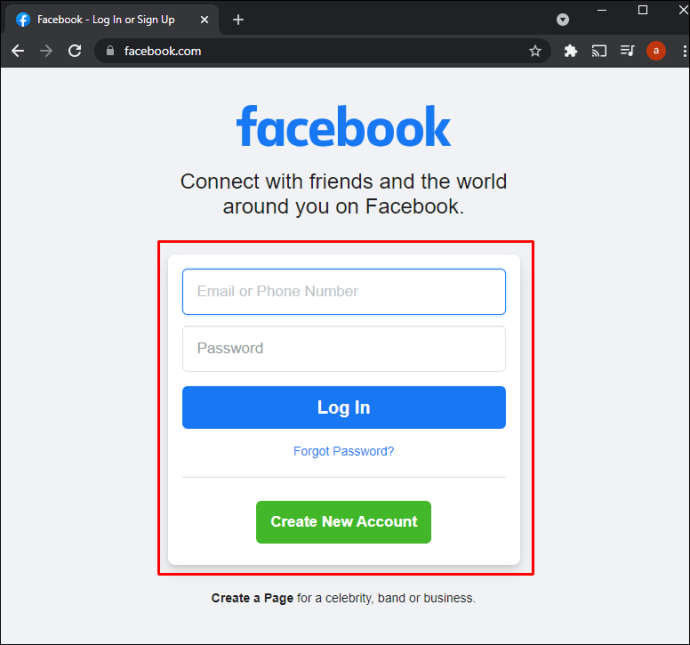
- 上部のバーに移動して、プロファイル名を押します。これで、プロフィールページにアクセスできます。
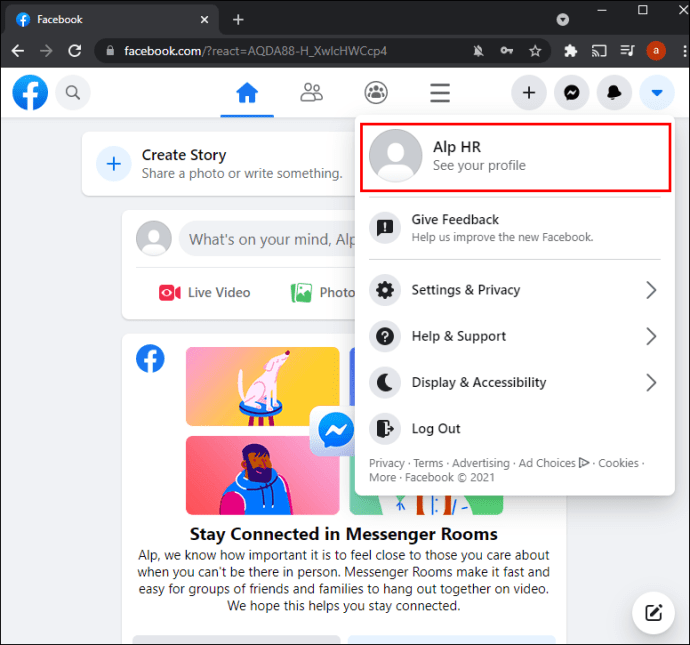
- マウスでプロフィール写真にカーソルを合わせると、[プロフィール写真を更新]オプションが表示されます。それをクリックすると、いくつかの設定が表示されたウィンドウが表示されます。
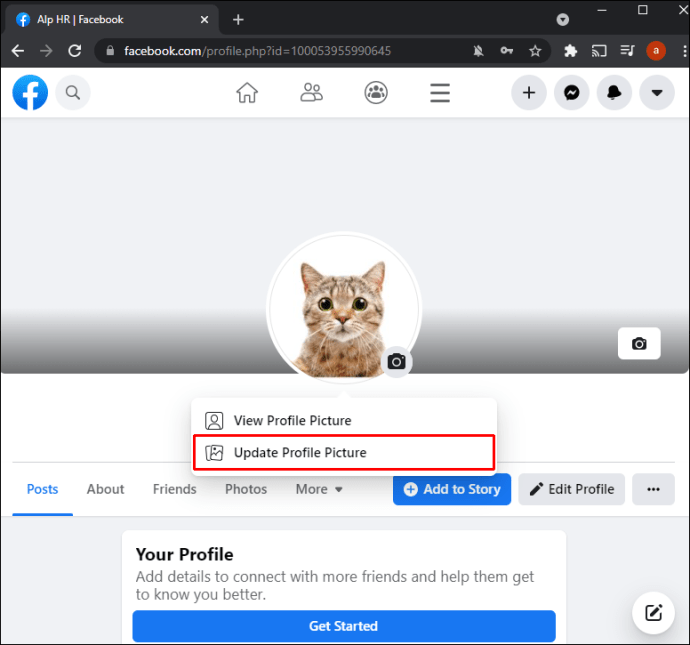
- パソコンに保存されている画像を使用する場合は、「写真をアップロード」を選択してください。もう1つのオプションは、下にスクロールして、Facebookに既にアップロードした画像を選択することです。
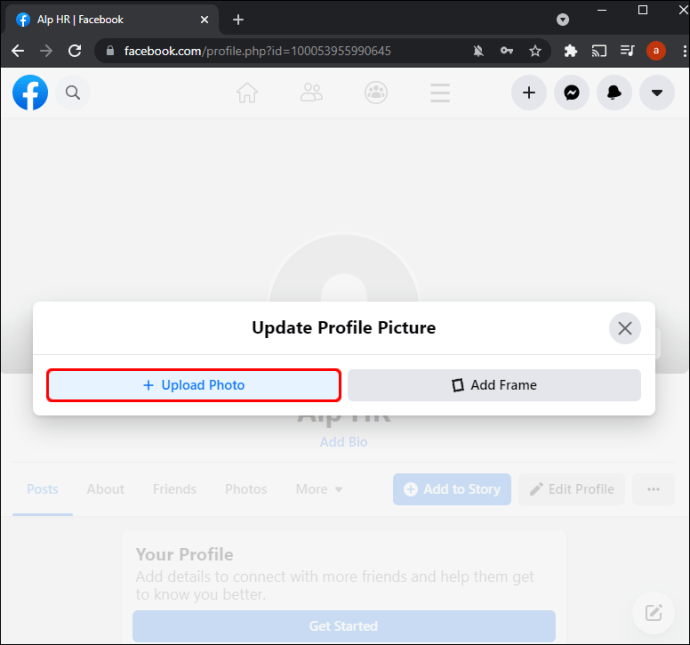
- 好みの写真を見つけたら、それをクリックします。
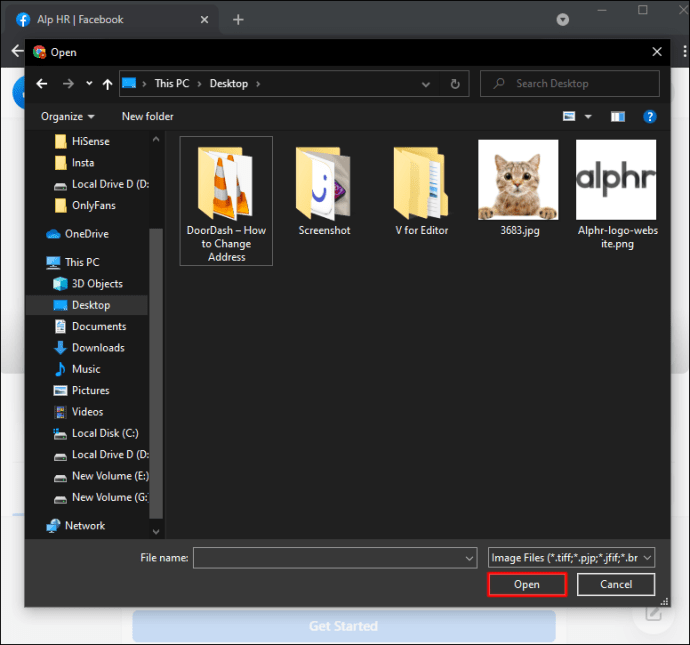
- 画像のドラッグを開始して調整します。このようにして、好みに応じてサムネイルの位置を変更できます。さらに、トリミング、エフェクトの追加、画像の編集を行って、Facebookの一時的なプロフィール写真にすることができます。
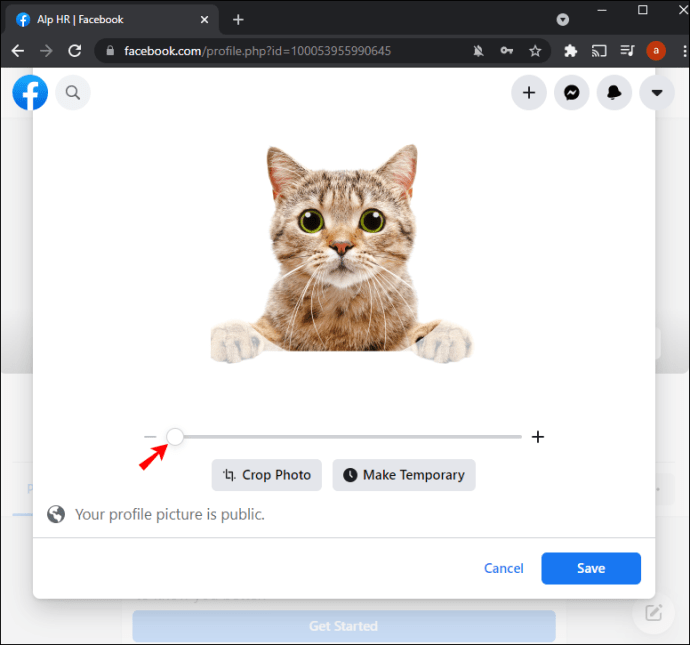
- すべてのカスタマイズを行ったら、このウィンドウの右下のセクションで[保存]を押します。
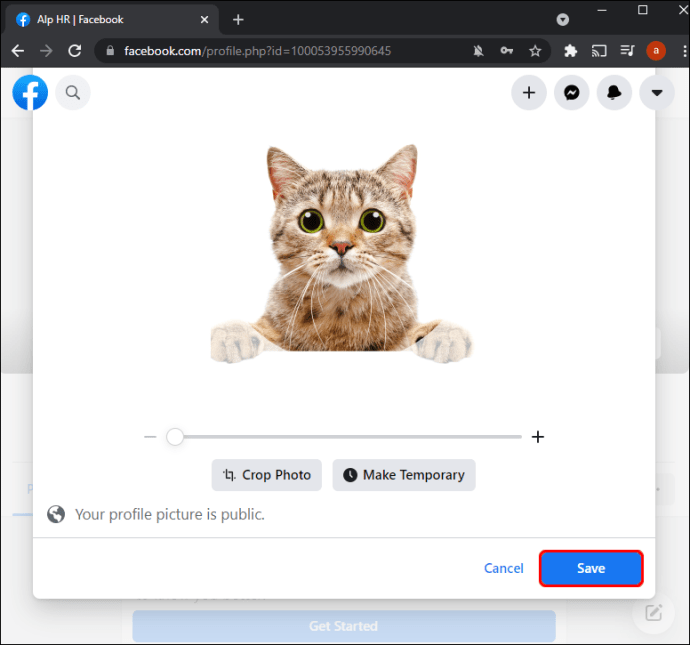
これで、プロフィール写真がFacebookとMessengerにアップロードされます。
その他のFAQ
メッセンジャーのプロフィール写真を更新できないのはなぜですか?
メッセンジャーのプロフィール写真を変更できない理由はさまざまです。たとえば、Facebookは最新バージョンでこの機能を無効にしているため、アプリから直接行うことはできません。古いバージョンのアプリケーションでのみ実行できます。
ただし、メッセンジャーの特定の設定(配信設定、プライバシー、通知と音声、電話の連絡先など)のみを調整できます。メッセンジャーのプロフィール(プロフィール情報や写真など)を編集するには、Facebookアカウントを使用する必要があります。
メッセンジャーで別のプロフィール写真を撮ることはできますか?
残念ながら、メッセンジャーにはFacebookとは異なるプロフィール写真を掲載することはできません。それらは両方とも同一になります。主な理由は、FacebookがMessengerに接続されており、アプリに共通のデータベースがあるためです。
それでも、他のアプリでは、Facebookが所有していても、別のプロフィール写真を使用できます。 WhatsAppは最もよく知られている例です。プラットフォームには独自のデータベースがあり、別のプロフィール写真をアップロードできます。
メッセンジャーゲームをステップアップ
プロフィール写真を備えた他のアプリと同様に、メッセンジャーは1つの画像だけに制限しません。あなたのプロフィールを改善し、他の人にあなたの最良の側面を見せたいときはいつでもそれを変更することができます。唯一の問題は、アプリから直接実行できないことです。Facebookアカウントを使用する必要があります。幸いなことに、プロセスは公園を散歩することです。
メッセンジャーのプロフィール写真はどのくらいの頻度で変更しますか?どのバージョンのアプリを使用していますか?以下のコメントセクションで教えてください。